Raspberry Pi для начинающих | Занимательная робототехника
Не знаете, с чего начать изучение Raspberry Pi? Проект «Занимательная робототехника» представляет учебный курс «Raspberry Pi: первое знакомство».
Уроки включают текстовые инструкции, фотографии и обучающие видео. В каждом уроке вы найдете список необходимых компонентов и листинг программы. Курс ориентирован на начинающих, чтобы к нему приступить, не нужны никакие дополнительные сведения из электротехники или робототехники.
Краткие сведения о Raspberry Pi
Что такое Raspberry Pi?Raspberry Pi – одноплатный компьютер, то есть различные части компьютера, которые обычно располагаются на отдельных платах, здесь представлены на одной. К тому же эта плата имеет относительно небольшой размер — примерно 8,5*5,5 см.
В названии продукта объединены Raspberry – малина и Pi – число Пи. Изображение малины стало логотипом проекта.
Raspberry Pi — недорогая платформа — ее рекомендованная цена составляет всего $35, а для новейшей версии A+ вообще $20.
Продажа «малины» началась сравнительно недавно — в начале 2012 г., сегодня это наиболее популярная платформа своей области, продано уже более 3,5 млн экземпляров Raspberry Pi.
Подробнее об Raspberry Pi читайте в нашей публикации «Raspberry Pi – что за фрукт?»
Как связаны Raspberry Pi и роботы?Raspberry Pi часто используется как мозг робота, домашний сервер или просто компьютер.
Raspberry Pi в образовании
Изначально проект создавался как образовательный, Raspberry Pi отлично подходит для изучения основ электроники. На основе Raspberry Pi создано множество компьютерных классов. Однако сегодня его назначение вышло за только образовательное.
Что нужно для начала работы с Raspberry Pi?
Чтобы начать работу с Raspberry Pi помимо самой платы вам понадобится:
- SD-карта, с которой вы загрузите операционную систему; производитель рекомендует использовать карту от 8 до 32 Gb, реально работает и на меньших картах;
- монитор или телевизор с разъемами HDMI, DVI или RCA (только для моделей A и B), и, соответственно, кабель HDMI-HDMI, HDMI-DVI или RCA-RCA, также можно использовать HDMI-VGA преобразователь;
- USB-клавиатура;
- USB-мышь
- кабель питания или аккумулятор micro-USB
Raspberry Pi поставляется без ОС, ее нужно скачать с сайта производителя и загрузить на SD карту.
Модификации Raspberry Pi
Raspberry Pi выпущена в трех вариация: A, A+, B и B+. Наиболее популярна модель B, B+ набирает популярность, так как выпущена недавно. Самая новая и дешевая версия А+ из-за своей цены, возможно, станет хитом.
Upd. Выпущены новые модификации платы Raspberry Pi. Некоторые из них: Raspberry Pi 4, Raspberry Pi 3, Raspberry Pi Zero.
Он-лайн курс
«Raspberry Pi: первое знакомство»Урок 1. Устройство и установка ОС
RaspbianНа первом уроке рассматривается устройство Raspberry Pi, установка операционной системы Raspbian, подключение, включение и выключение Raspberry Pi.
Текст и видео урока
Урок 2. Подключение к Интернету, программы из Pi Store и LibreOffice
На этом уроке вы настроите подключение Raspberry Pi к интернету через кабель LAN или WiFi-адаптер, научитесь скачивать программы через каталог Pi Store, в частности установите бесплатный офисный пакет LibreOffice.
Текст и видео урока «Интернет, программы из Pi Store и LibreOffice на Raspberry Pi».
Урок 3. Консоль, утилита apt-get, скриншоты, удаленное управление
В этом уроке вы научитесь работать с Linux-консолью, скачивать программы с помощью утилиты apt-get, делать скриншоты с помощью утилиты scrot и удаленно управлять Raspberry Pi c помощью системы VNC.
Текст и видео урока «Консоль, утилита apt-get, скриншоты, удаленное управление Raspberry Pi«.
Урок 4. Работа с GPIO, мигание светодиодом, Python
На этом уроке вы подключите светодиод и кнопку с помощью GPIO-портов, имеющихся на Raspberry Pi.
Текст и видео урока «Raspberry Pi: Работа с GPIO, мигание светодиодом, Python«.
Где купить Raspberry Pi
Raspberry Pi и наборы с ней можно купить у официальных дилеров и их партнеров и в многочисленных интернет-магазинах.
Наиболее привлекательные цены, постоянные спецпредложения и бесплатная доставка на сайтах китайских магазинов AliExpress и DealExtreme.
Будьте аккуратны при выборе – в продаже имеются разные модели A, A+, B и B+, а также новая Raspberry Pi Zero.
Курс будет пополняться дополнительными уроками. Подпишитесь на нас ВКонтакте или Facebook, чтобы быть в курсе обновлений.
Если вам понравился курс «Raspberry Pi: первое знакомство» или наш проект в целом, то вы можете поддержать нас:
Возможно, вас также заинтересует наш курс «Ардуино для начинающих«
Автор: Александр А. Гагарин.
Raspberry Pi: описание, подключение, схема, характеристики
Содержание- Обзор
- Операционные системы
- Установка Raspbian
- Работа с GPIO
- Программирование GPIO
- Часто Задаваемые вопросы FAQ
Обзор плат Raspberry Pi
Raspberry Pi – это миниатюрный одноплатный компьютер, который с лёгкостью поместится на ладони взрослого человека. Несмотря на свои скромные размеры, плата имеет высокую производительность, что позволяет ей выйти на один уровень со стационарными ПК. Изначально Raspberry Pi была разработана, как учебное пособие по информатике. Но сама идея оказалась настолько удачной, что за несколько лет мини-компьютер стал популярен в очень широких кругах. С течением времени Raspberry Pi пережила несколько модификаций, каждая из которых отличалась от предшественника каким-либо параметром. Такой подход позволил регулировать стоимость изделия в зависимости от потребностей пользователя, что также положительно сказалось на популярности устройства. Вся линейка Raspberry Pi применяет процессоры с АРМ-архитектурой, которая зарекомендовала себя с лучшей стороны. На рисунке №1 показан внешний вид одной из популярных плат Raspberry Pi В+.
Несмотря на свои скромные размеры, плата имеет высокую производительность, что позволяет ей выйти на один уровень со стационарными ПК. Изначально Raspberry Pi была разработана, как учебное пособие по информатике. Но сама идея оказалась настолько удачной, что за несколько лет мини-компьютер стал популярен в очень широких кругах. С течением времени Raspberry Pi пережила несколько модификаций, каждая из которых отличалась от предшественника каким-либо параметром. Такой подход позволил регулировать стоимость изделия в зависимости от потребностей пользователя, что также положительно сказалось на популярности устройства. Вся линейка Raspberry Pi применяет процессоры с АРМ-архитектурой, которая зарекомендовала себя с лучшей стороны. На рисунке №1 показан внешний вид одной из популярных плат Raspberry Pi В+.
На сегодняшний день (период 2012-2019гг. ) существует 11 разновидностей Raspberry Pi. Последние версии оснащены беспроводными WiFi и Bluetooth модулями, расширяющими границы применения мини-пк в области Ethernet-технологий. Ниже приведена сравнительная таблица, в которой отражены особенности каждой модификации с указанием некоторых технических данных.
) существует 11 разновидностей Raspberry Pi. Последние версии оснащены беспроводными WiFi и Bluetooth модулями, расширяющими границы применения мини-пк в области Ethernet-технологий. Ниже приведена сравнительная таблица, в которой отражены особенности каждой модификации с указанием некоторых технических данных.
Как видно из вышеприведенной таблицы, даже самая младшая модель в линейке имеет вполне серьёзные характеристики, учитывая то, что это одноплатный компьютер размером чуть больше кредитной карты.
На рисунке №2 изображена последняя на момент написания статьи модификация Raspberry Pi 4В, запущенная в продажу в июне 2019г. Она оснащена дополнительным графическим процессором VideoCore VI (OpenGL ES 3.x), а также аппаратным декодером 4Kp60 для воспроизведения HEVC видео. Два порта microHDMI с возможностью пропускать сигнал до 4К, позволяют подключить одновременно два монитора.
Рисунок №2 – внешний вид Raspberry Pi 4В
Основной отличительной чертой Raspberry Pi от обычных компьютеров, является наличие программируемых портов ввода-вывода GPIO.
Где приобрести?
Купить Raspberry Pi вы можете в нашем магазине с доставкой по всей России.
Операционные системы
Хоть Raspberry Pi внешне может напомнить нам Arduino, он всё-таки использует кардинально другой метод функционирования. Данная плата, как и обычный ПК, работает под управлением одной из специализированных операционных систем. В зависимости от области применения или личных симпатий, каждый может выбрать для себя свою. Ниже приведён перечень наиболее популярных «операционок» для Raspberry Pi с их кратким описанием.
Raspbian – данная операционная система в 2015 году была представлена как основная для Raspberry Pi. Она по максимуму оптимизирована для процессоров с АРМ-архитектурой и достаточно активно продолжает развиваться. Основой операционной системы является Debian GNU/Linux.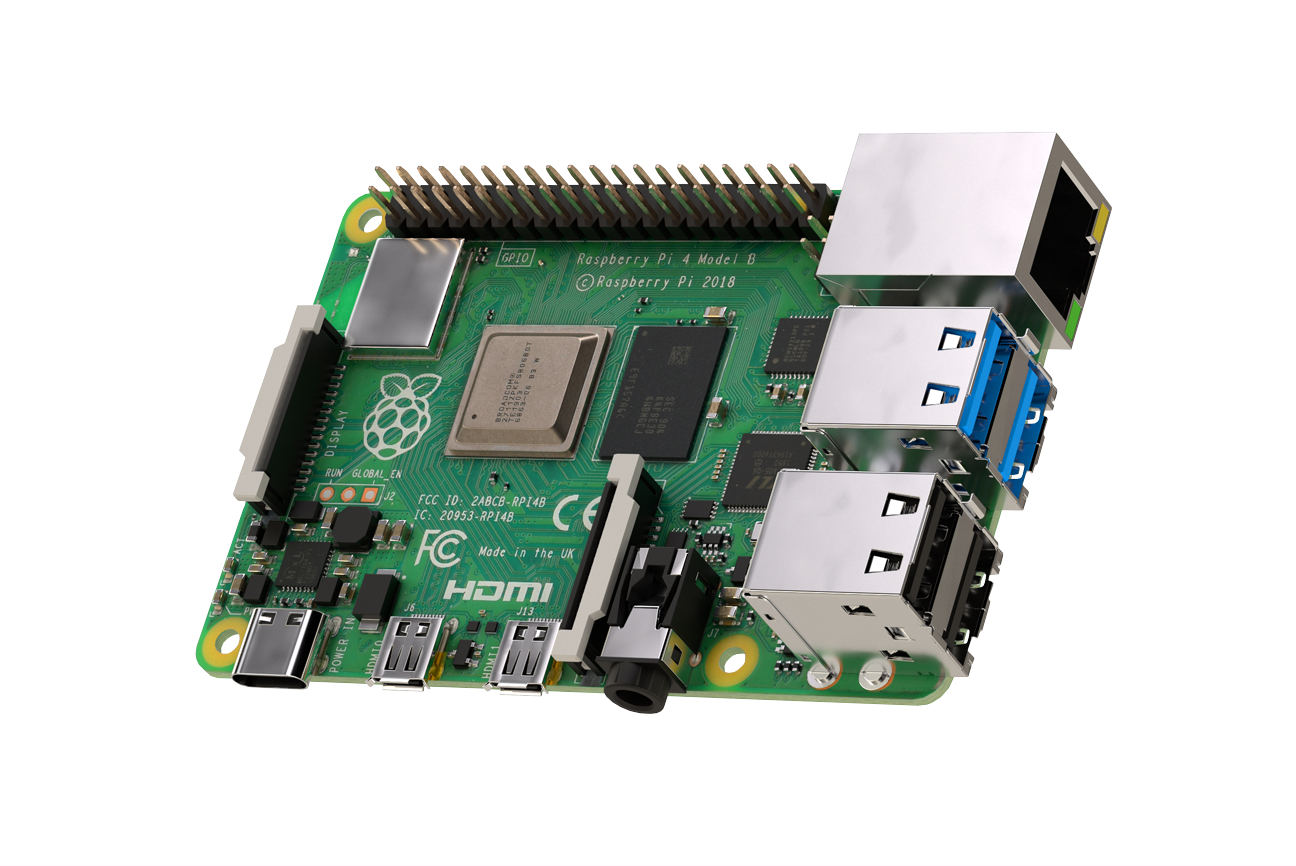 Среда рабочего стола состоит из LXDE (среда для UNIX и других POSIX-совместимых систем типа Linux и BSD), а также менеджера окон Openbox (бесплатный менеджер для X Window System). В состав дистрибутива входят: программа компьютерной алгебры Mathematica; модифицированная версия Minecraft PI; урезанная версия Chrome.
Среда рабочего стола состоит из LXDE (среда для UNIX и других POSIX-совместимых систем типа Linux и BSD), а также менеджера окон Openbox (бесплатный менеджер для X Window System). В состав дистрибутива входят: программа компьютерной алгебры Mathematica; модифицированная версия Minecraft PI; урезанная версия Chrome.
Debian – операционная система с открытым исходным кодом. В состав Debian входит более 59000 пакетов уже скомпилированного ПО. Система использует ядро Linux или FreeBSD. В стандартный дистрибутив включены: среда рабочего стола GNOME с набором наиболее популярных программ, таких как Firefox, LibreOffice, Evolution, и прочий набор для работы с мультимедиа. Также есть возможность установки образов с используемыми средами рабочих столов KDE, Xfce, LXDE, MATE и Cinnamon.
Ubuntu – система основана на Debian GNU/Linux. По популярности Ubuntu занимает первое место среди дистрибутивов Linux, предназначенных для web-серверов. В состав дистрибутива входят: программа для просмотра Интернет; офисный пакет, программы для коммуникации и т. д.
д.
Fedora – эта операционная система основана на дистрибутиве Linux от известной фирмы Red Hat. В состав дистрибутива входят LibreOffice, Mozilla Firefox, а также другое ПО, которое можно дополнительно установить через Цент Приложений GNOME.
Arch Linux – это свободно распространяемый дистрибутив GNU/Linux общего назначения. Особенностью данной системы является отсутствие графического установщика, что может изрядно потренировать навыки ярых исследователей Linux.
Gentoo Linux – один из популярных дистрибутивов GNU/Linux с гибкой технологией управления пакетами. В системе предусмотрена возможность максимальной оптимизации под конкретное аппаратное решение. Алгоритм управления пакетами даёт возможность легко реализовать как рабочую станцию, так и сервер.
RISC OS – операционная система специально разрабатывалась для процессоров с архитектурой АRМ. Особенности ядра RISC OS позволяют системе производить ускоренный запуск за счёт хранения данных в ПЗУ. Такой подход также помогает защитить данные при различного рода сбоях и влияния вредоносного ПО.
Такой подход также помогает защитить данные при различного рода сбоях и влияния вредоносного ПО.
OpenELEC – это программный комплекс для организации домашнего кинотеатра под управлением GNU/Linux.
OSMC – ещё один комплекс для реализации домашнего кинотеатра.
В сети Интернет, помимо перечисленных операционных систем, можно найти ещё множество модификаций для самых различных предназначений. Но так как Raspbian является основной средой для Raspberry Pi, то в дальнейшем будем опираться именно на неё.
Установка Raspbian
Для установки операционной системы необходимо подключить к плате Raspberry Pi минимальный набор периферии, а именно: монитор, клавиатуру и мышь. Далее, необходима SD-карта с записанным образом Raspbian. Именно с неё и будет производится установка.
Для того, чтобы записать образ на карту памяти, её необходимо вставить в компьютер и отформатировать в системе FAT32. Сделать это можно как стандартными средствами Windows, так и сторонними программами, например –
SD Memory Card Formatter. После чего, скачиваем дистрибутив операционной системы с
официального сайта Raspberry. Для неопытных пользователей, доступна упрощённая версия установщика NOOBS. По окончании загрузки, архив необходимо распаковать в корень карты памяти. На этом подготовительный этап окончен.
Сделать это можно как стандартными средствами Windows, так и сторонними программами, например –
SD Memory Card Formatter. После чего, скачиваем дистрибутив операционной системы с
официального сайта Raspberry. Для неопытных пользователей, доступна упрощённая версия установщика NOOBS. По окончании загрузки, архив необходимо распаковать в корень карты памяти. На этом подготовительный этап окончен.
Вставляем карту памяти в плату Raspberry Pi (клавиатура, мышь и монитор уже подключены) и подаём питание через разъём micro-USB. Начинается установка Raspbian, которая длиться порядка 10 минут. В это время от пользователя практически ничего не требуется кроме самых простых и интуитивно понятных действий, таких как выбор языка, ввод пароля и т.п. На завершающем этапе появиться меню, в котором можно выбрать тип пользовательского интерфейса (консольный или графический). Выбираем графический и завершаем установку нажатием кнопки Finish. Система попросит перезагрузиться и как следствие запуститься уже в более привлекательном виде.
Работа с GPIO
Как уже говорилось ранее, основной отличительной черной Raspberry Pi от обычного ПК, является наличие на плате портов общего назначения GPIO (General-purpose input/output). Пользователю доступна возможность управления этими выводами, а это значит, что к Raspberry Pi можно подключать дисплеи, кнопки, датчики, реле и прочие электронные модули, которыми можно манипулировать на своё усмотрение.
Внешне GPIO выполнен в виде двухрядной штыревой колодки с шагом 2,54мм, которая расположена на краю платы. Ранние модели, такие как В и А содержат 26 выводов, а более современные – 40. На рисунке №3 показан внешний вид портов общего назначения для платы Raspberry Pi 3В+ с указанием нумерации выводов.
Рисунок №3 – выводы GPIO
Но для того, чтобы полноценно использовать GPIO, знать их нумерацию недостаточно. Необходимо точно понимать где расположен тот или иной вывод, как он называется и за что он отвечает. На рисунке №4 приведена полная распиновка разъёмов GPIO для различных модификаций Raspberry Pi.
На рисунке №4 приведена полная распиновка разъёмов GPIO для различных модификаций Raspberry Pi.
Рисунок №4 – распиновка GPIO в платах Raspberry Pi
Как видно из вышеприведенного рисунка, на колодке помимо самих GPIO выведены штырьки с напряжениями 3,3V, 5V, а также выводы GND. Некоторые GPIO имеют альтернативные функции, назначение которых указано в синих блоках. К тому же нельзя нарушать нагрузочные способности порта, чтобы не вывести Raspberry Pi из строя. Следует помнить, что GPIO работает с напряжением 3,3V и максимальным током нагрузки 50mA на один вывод. Это означает, что любое превышение указанных параметров негативно скажется на работоспособности платы, поэтому лучше использовать гальваническую развязку между GPIO и внешним исполнительным устройством. То же самое относится и ко входным цепям, к которым применяются резистивные делители и всевозможные преобразователи уровней. На рисунке №5 показан пример правильного и неправильного подключения базовых элементов.
На рисунке №5 показан пример правильного и неправильного подключения базовых элементов.
Рисунок №5 – примеры правильного и неправильного подключения
В левой части рисунка прямое подключение светодиода приведёт к превышению максимально допустимого тока 50mA. Это, в свою очередь, выведет GPIO10 из строя. В правой части рисунка добавлен ограничительный резистор, который будет удерживать ток в допустимых рамках. Что касается кнопки, то может возникнуть ситуация, когда GPIO10 ошибочно будет сконфигурирован на выход, и её нажатие приведёт к прямому соединению 3,3V и GND. При добавлении резисторов R2 и R3 все выводы будут гарантировано защищены от перегрузок. Исходя из вышеизложенного можно сделать вывод, что мелочится в элементах защиты не стоит, так как работоспособность Raspberry Pi гораздо важнее кучки дешёвых резисторов.
Программирование GPIO
Операционная система Raspbian предлагает пользователям удобный модуль для программного управления GPIO. Называется он RPi.GPIO и является стандартным приложением. Перед его применением, модуль рекомендуется обновить. Сделать это можно набрав в консоли следующие строки:
Называется он RPi.GPIO и является стандартным приложением. Перед его применением, модуль рекомендуется обновить. Сделать это можно набрав в консоли следующие строки:
sudo apt-get update
sudo apt-get install python-rpi.gpio Чтобы иметь практическое представление о работе с GPIO, создадим небольшой проект, который заставит Raspberry Pi мигать светодиодом один раз в секунду, а при нажатии на кнопку увеличивать частоту мигания в 5 раз. Схема будущего проекта показана на рисунке №6.
Рисунок №6 – схема управления светодиодом
За управление светодиодом будет отвечать GPIO4, а за чтение состояния кнопки GPIO17.
По классике, программы для Raspberry Pi пишутся на скриптовом языке программирования Python. Особенность его в том, что для запуска программы не требуется компилятор. Скрипт запускается и начинает работу сразу, но его необходимо сохранить в файл с последующей загрузкой в плату. Для этого открываем терминал и прописываем следующую строку:
Для этого открываем терминал и прописываем следующую строку:
nano /home/pi/led_key_test.py
Тем самым мы создаём файл «led_key_test.py» в директории «/home/pi». Как следствие откроется редактор, в который необходимо написать нижеследующий код.
#!/usr/bin/env python
# -*- coding: utf-8 -*-
# Подключение библиотек для работы с GPIO и организации задержек по времени
import time
import RPi.GPIO as GPIO
# Определение выводов GPIO, к которым подключены светодиод и кнопка
LED = 4
KEY = 17
# Сброс портов (все выводы настраиваются на вход - INPUT)
GPIO.cleanup()
# Режим нумерации пинов - по названию (не по порядковому номеру на колодке)
GPIO.setmode(GPIO.BCM)
# Настройка пина LED на выход (OUTPUT)
GPIO.setup(LED, GPIO.OUT)
# Установка логического (0) на выводе LED
GPIO.output(LED, GPIO.LOW)
# Настройка пина KEY на вход (INPUT)
GPIO. setup(KEY, GPIO.IN)
# Вывод приветствия на экран
print 'Hello Raspberry Pi'
# Проверка на прерывание программы по нажатию (CTRL+C) на клавиатуре
try:
# Бесконечный цикл
while True:
# Если кнопка нажата (на пине KEY логический 0)
if GPIO.input(KEY) == False:
# Выставляем задержку 0,1 сек. и выводим сообщение
timeout = 0.1
print 'Key is pressed.'
else:
# иначе задержка - 0,5 сек.
timeout = 0.5
# Включаем светодиод
GPIO.output(LED, GPIO.HIGH)
# Задержка
time.sleep(timeout)
# Гасим светодиод
GPIO.output(LED, GPIO.LOW)
time.sleep(timeout)
# Если CTRL+C была нажата – сбрасываем порт и завершаем выполнение программы
except KeyboardInterrupt:
GPIO.cleanup()
setup(KEY, GPIO.IN)
# Вывод приветствия на экран
print 'Hello Raspberry Pi'
# Проверка на прерывание программы по нажатию (CTRL+C) на клавиатуре
try:
# Бесконечный цикл
while True:
# Если кнопка нажата (на пине KEY логический 0)
if GPIO.input(KEY) == False:
# Выставляем задержку 0,1 сек. и выводим сообщение
timeout = 0.1
print 'Key is pressed.'
else:
# иначе задержка - 0,5 сек.
timeout = 0.5
# Включаем светодиод
GPIO.output(LED, GPIO.HIGH)
# Задержка
time.sleep(timeout)
# Гасим светодиод
GPIO.output(LED, GPIO.LOW)
time.sleep(timeout)
# Если CTRL+C была нажата – сбрасываем порт и завершаем выполнение программы
except KeyboardInterrupt:
GPIO.cleanup()
Ещё одной немаловажной особенностью программы Python является строгое соблюдение отступов (табуляций) при написании программ. Учитывайте это правило при создании своего кода.
Учитывайте это правило при создании своего кода.
Итак, переходим к последнему этапу. Чтобы выйти из редактора жмём CTRL+X и сохраняем программу нажатием «у» + ENTER. Осталось только сделать скрипт исполняемым. Для этого вводим в терминале следующие строки:
chmod +x /home/pi/led_key_test.py
/home/pi/led_key_test.py
Видим на экране приветствие и мигающий 1 раз в секунду светодиод. Теперь проверяем работоспособность кнопки, и если всё сделано правильно, то при её нажатии частота мигания возрастёт и возвратиться к прежней при её отпускании.
Часто задаваемые вопросы (FAQ)
Вопрос: Какие виды внешних устройств можно подключить к Raspberry Pi по Bluetooth-каналу?
Ответ: В этом плане нет особых ограничений. Например, такие устройства, как колонки, мышь и клавиатура, с лёгкостью могут быть подключены к плате. Метод сопряжения зависит от операционной системы, которая установлена Raspberry Pi.
Вопрос: Какой на Raspberry Pi установлен root-пароль по умолчанию?
Ответ: Всё зависит от операционной системы. К примеру, для Raspbian, паролем будет «raspberry».
Вопрос: Можно ли применить Raspberry Pi для управления 3D-принтером?
Ответ: По большому счёту, применить Raspberry Pi для управления 3D-принтером возможно, но не слишком удобно. Дело в том, что стандартные операционные системы, предназначенные для Raspberry Pi, не способны обеспечить RealTime-режим, необходимый для чёткой работы принтера. Другой преградой является недостаточное количество GPIO для подключения всей необходимой периферии без применения специальных плат расширения.
Вопрос: Как можно установить Apache, PHP, MySQL на Raspberry Pi?
Ответ: Этом можно сделать стандартными Linux-командами:
-
sudo apt-get install apache2 php5 libapache2-mod-php5
-
sudo apt-get install php5-mysqlnd
-
sudo apt-get install phpMyAdmin
5 способов полезного использования Raspberry Pi.
 Часть третья / Хабр
Часть третья / ХабрПривет, Хабр.
Во второй части были рассмотрены 5 способов использования Raspberry Pi. И как оказывается, этот микрокомпьютер способен ещё на большее. Сейчас мы рассмотрим еще 5, надеюсь, не менее интересных возможностей Raspberry Pi.
Как и в предыдущей части, будут рассмотрены способы, не требующие программирования.
Продолжение под катом.
Для начала, отвечу на вопрос, который задавали в предыдущей части — какую модель Raspberry Pi лучше выбрать. Действительно, разные версии обладают разной производительностью, результаты тестов легко найти в Гугле:
Как нетрудно видеть, из современных моделей наиболее быстрыми являются Raspberry Pi 3 B+ и самая последняя версия Raspberry Pi 4. Недостаток Pi4 лишь в том, что она имеет более редкий разъем Micro HDMI, модель 3B+ в этом плане более универсальна. Если нужна ультра-компактная модель, можно смотреть в сторону Raspberry Pi Zero W, но по большому счету, я бы её не рекомендовал. Во-первых, как можно видеть из тестов, она заметно медленнее, во-вторых, Zero W имеет (опять!) другой видео разъем (Mini HDMI), не имеет Ethernet и требует USB-переходника для подключения клавиатуры или мыши. Zero W стоит брать лишь в том случае, если вы точно знаете зачем вам ультракомпактная модель — обычная версия (Pi 3B+ или Pi 4) является и более быстрой и более универсальной.
Во-первых, как можно видеть из тестов, она заметно медленнее, во-вторых, Zero W имеет (опять!) другой видео разъем (Mini HDMI), не имеет Ethernet и требует USB-переходника для подключения клавиатуры или мыши. Zero W стоит брать лишь в том случае, если вы точно знаете зачем вам ультракомпактная модель — обычная версия (Pi 3B+ или Pi 4) является и более быстрой и более универсальной.
Кстати, если нужен ультракомпактный микро-ПК, можно посмотреть в сторону Nano Pi, которые бывают в виде вполне интересных моделей, вроде таких:
А теперь, мы продолжим. Итак, 5 способов использования Raspberry Pi.
1. Информационный киоск
Фото с сайта newscrewdriver.com/2019/08/10/raspberry-pi-web-kiosk-boots-faster-on-raspbian-than-ubuntu-core
Последние версии OS Raspbian имеют вполне современный браузер Chromium, способный корректно отображать даже сложные web-страницы. Так что если нужно отображать на большом экране тикеты из Jira, котировки акций вашей компании, расписание поездов или хотя бы прогноз погоды, Raspberry Pi вполне справится с такой задачей.
Это достаточно просто и не требует никакого программирования, нужно лишь запустить Chromium в kiosk-режиме, спрятать курсор мыши и отключить скринсейвер.
Для интересующихся, пара туториалов:
2. Шлюз LoRaWAN
Если вам нужна беспроводная сеть LoRaWAN для приема данных через радиомодемы LoRa с низким электропотреблением, сделать её можно на базе Raspberry Pi. Существуют варианты разных ценовых категорий, одноканальные шлюзы дешевле, 8-канальные дороже. Примерная цена вопроса от 50$ до 500$ в зависимости от «навороченности» шлюза.
Подробное изучение LoRa выходит за рамки этого текста, материалы для более подробного изучения:
3. Интернет-радио и интернет-ТВ
Тема воспроизведения звука на Raspberry Pi чрезвычайно обширна — к устройству можно подключить и китайскую USB-звуковую карту за 3.5$, и HiFi-shield с позолоченными разъемами за 35$, и плату с динамиком, как показано на фото выше. Несложно найти и платы с оптическим выходом, что позволит добавить даже к старой аудиосистеме современные «сетевые» функции.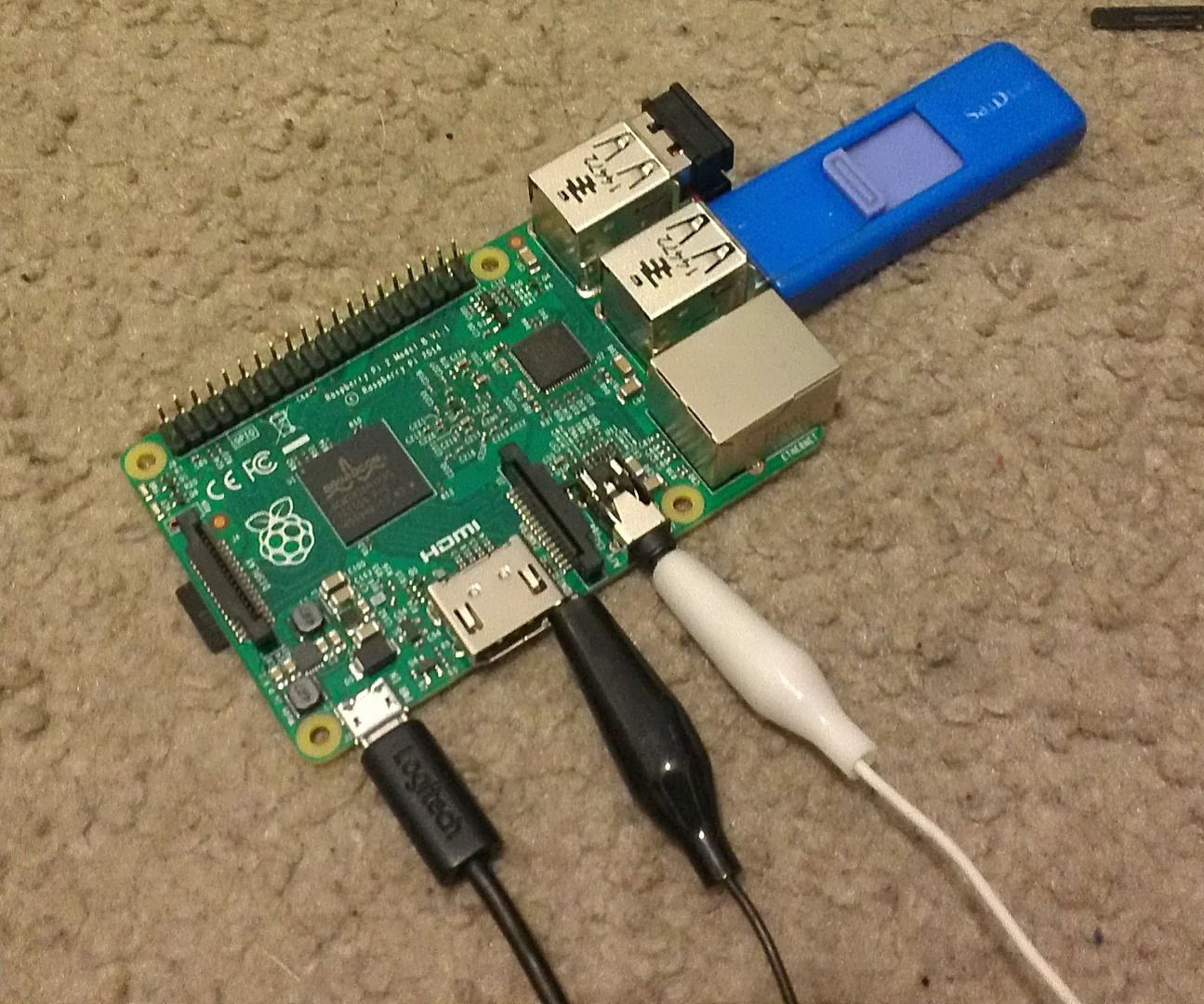
Что касается софта, то вариантов тоже много. Можно захардкодить и воспроизводить лишь одну интернет-радиостанцию, сделав подобие «радиоточки» для любимой бабушки, можно добавить ЖК-дисплей, кнопки и пр. Имеющие подписку, могут сделать воспроизведение из Spotify.
Желающие могут посмотреть следующие туториалы:
Что касается IP-TV, здесь рекомендуют использовать
Kodi— софт, специально заточенный под использование в виде медиацентра. Я лично не пробовал настраивать IP-TV, да и платной подписки у меня нет, но для тех например, кто живет заграницей но хочет смотреть русскоязычное ТВ, это может быть актуально.
Желающие могут обратиться к туториалам:
Также к Raspberry Pi можно можно подключить
ИК-приемник, что позволит использовать пульт ДУ.
4. FM-трансмиттер
Фото с сайта circuitdigest.com/microcontroller-projects/raspberry-pi-fm-transmitter
Не многие знают, но изменяя программно частоту PLL, на Raspberry Pi можно безо всякого дополнительного «железа» передавать радиосигналы в диапазоне до 500МГц — достаточно просто подсоединить к пину кусок провода, как показано на фото, и запустить программу. Разумеется, HiFi-качества здесь не будет, да и выходная мощность всего лишь около 10мВт, но для тестирования каких-либо радиоустройств или просто для розыгрыша друзей или соседей, это вполне может пригодиться. Мощности в 10мВт хватает, чтобы воспроизводить музыку на FM-радио в пределах комнаты.
Разумеется, HiFi-качества здесь не будет, да и выходная мощность всего лишь около 10мВт, но для тестирования каких-либо радиоустройств или просто для розыгрыша друзей или соседей, это вполне может пригодиться. Мощности в 10мВт хватает, чтобы воспроизводить музыку на FM-радио в пределах комнаты.
Более подробно я описывал эту технологию пару лет назад в статье на geektimes, хотя на сегодня та статья уже устарела, более качественную программу для передачи можно найти здесь.
5. Полетный контроллер для дрона
Следующий проект для Raspberry Pi не менее интересен. Многим наверное известны контроллеры для мультикоптеров, такие как MultiWii, Arducopter или DJI. Аналогичный контроллер может быть сделан и на базе Raspberry Pi. Проект NAVIO2 представляет собой специальный шилд, способный управлять регуляторами моторов и имеющий на борту необходимые сенсоры (акселерометр, барометр, GPS и пр).
Сложно сказать, насколько такая связка лучше «обычных» Arducopter/Pixhawk, но для ряда задач идея может быть достаточно перспективной. Во-первых, управлять или передавать телеметрию (или даже изображение) с такого коптера можно через 3G/4G-модем, что заметно увеличивает дальность линка. Во-вторых, на Raspberry Pi могут работать достаточно сложные алгоритмы, типа фильтра Калмана или какой-то другой математики. Я лично этот контроллер не пробовал, так что более подробно сказать не могу, желающие могут поискать видео полетов в Youtube.
Во-первых, управлять или передавать телеметрию (или даже изображение) с такого коптера можно через 3G/4G-модем, что заметно увеличивает дальность линка. Во-вторых, на Raspberry Pi могут работать достаточно сложные алгоритмы, типа фильтра Калмана или какой-то другой математики. Я лично этот контроллер не пробовал, так что более подробно сказать не могу, желающие могут поискать видео полетов в Youtube.
Заключение
Надеюсь, читатели нашли для себя какие-либо полезные идеи.
Это была последняя часть,
втораяи
перваячасти доступны по ссылкам.
Всем удачных экспериментов.
Заводим Raspberry Pi: подборка железа / Амперка
Troyka HATПлата расширения Raspberry Pi для быстрого и удобного подключения Troyka-модулей
1 590 ₽
Raspberry Pi Camera Board v2. 1
1Вторая ревизия камеры с восьмимегапиксельным сенсором Sony Exmor IMX219
3 890 ₽
Raspberry Pi NoIR Camera BoardВосьмимегапиксельная камера для съёмки в условиях плохой освещённости
3 890 ₽
Raspberry Pi 4 Model B (2 ГБ)Микрокомпьютер с 64-битным процессором 1,5 ГГц, 2 ГБ ОЗУ и поддержкой разрешения 4K
5 890 ₽
Raspberry Pi 4 Model B (4 ГБ)Микрокомпьютер с 64-битным процессором 1,5 ГГц, 4 ГБ ОЗУ и поддержкой разрешения 4K
7 140 ₽
Raspberry Pi 4 Model B (8 ГБ)Микрокомпьютер с 64-битным процессором 1,5 ГГц, 8 ГБ ОЗУ и поддержкой разрешения 4K
8 890 ₽
Raspberry Pi Zero WМиниатюрный одноплатный компьютер с процессором частотой 1 ГГц, 512 МБ ОЗУ, модулем Wi-Fi и Bluetooth
2 890 ₽
Raspberry Pi ZeroМиниатюрный одноплатный компьютер с процессором частотой 1 ГГц и 512 МБ ОЗУ
2 790 ₽
Малина v4 (2 ГБ)Всё необходимое для начала работы с Raspberry Pi 4 (2 ГБ памяти) и прохождения 19 обучающих проектов
8 490 ₽
Малина v4 (4 ГБ)Всё необходимое для начала работы с Raspberry Pi 4 (4 ГБ памяти) и прохождения 19 обучающих проектов
10 490 ₽
Raspberry Pi 400 (RU)Настольный компьютер на базе Raspberry Pi 4, встроенный в компактную клавиатуру с русской и английской раскладкой
11 240 ₽
Малина v4 (8 ГБ)Всё необходимое для начала работы с Raspberry Pi 4 (8 ГБ памяти) и прохождения 19 обучающих проектов
12 740 ₽
10 крутых проектов, которые можно сделать на Raspberry Pi
Raspberry Pi — это одноплатный компьютер размером не больше кредитной карты. Все его порты и компоненты компактно уложены, компьютер может питаться от USB, его можно носить в кармане, плюс стоит он намного дешевле, чем любой компьютер-моноблок.
Все его порты и компоненты компактно уложены, компьютер может питаться от USB, его можно носить в кармане, плюс стоит он намного дешевле, чем любой компьютер-моноблок.
Из минусов — у него нет собственного монитора (нужно подключать внешний), его хранилище ограничено картой памяти или USB-диском, и у него не самый шустрый процессор. Тем не менее на этой Raspberry можно сделать много прекрасных вещей. Вот несколько примеров.
1. Настоящий настольный компьютер
Сложность: 5/5.
Время: 5/5.
В Raspberry Pi можно вставить карточку с предустановленной операционной системой Raspbian и загрузить его как обыкновенный компьютер. Вы вряд ли сможете поиграть на нём в игрушки, но работать с документами, сидеть в интернете, слушать музыку и смотреть фильмы — без проблем. Также в базовый дистрибутив входит пакет офисных программ. И всё это на плате за 35 долларов!
Кроме самой платы вам будет нужна карта памяти, блок питания, монитор с HDMI-кабелем и мышка с клавиатурой. Всё остальное есть на самой плате: Wi-Fi, Bluetooth, сетевой порт и разъём для наушников.
Всё остальное есть на самой плате: Wi-Fi, Bluetooth, сетевой порт и разъём для наушников.
2. Своё облачное хранилище
Сложность: 3/5.
Время: 2/5.
Зачем платить за облачные сервисы хранения данных, когда можно сделать свой? Если вы параноик и не хотите хранить личные фото на чужом сервере, то это — вполне ваш вариант. Тем более что размер хранилища и скорость загрузки зависят только от вас самих.
Настройка такого сервиса происходит в два этапа: сначала ставим Linux, например тот же Debian, а затем настраиваем удалённый доступ. В итоге своё облако можно приспособить для чего угодно: хранить почту, файлы, фото с отпуска, рабочие проекты для команды или фильмы, которые жалко удалять после просмотра.
Единственный минус — для бесперебойного доступа к файлам сервис должен работать круглосуточно.
Подробности: owncloud.org.
3. Музыкальный плеер
Сложность: 2/5.
Время: 3/5.
Если у вас есть несколько часов свободного времени, хорошие колонки и интернет, то вот что вы можете получить:
- стриминг музыки из Spotify, SoundCloud, Google Music, Apple Podcast;
- интернет-радио TuneIn, Dirble, AudioAddict, Soma FM;
- можно слушать музыку любых форматов с флешки и по домашней сети и раздавать её по Bluetooth.
Такой плеер подойдёт для фоновой музыки. Для меломанов и аудиофилов не подойдёт, потому что встроенный аудиочип на Raspberry даёт не самый чистый звук. Но можно подключить внешнюю карту!
Подробности: pimusicbox.com.
4. Превращаем старый телевизор в домашний медиацентр
Сложность: 1/5.
Время: 2/5.
Продолжение предыдущей темы про развлечения. С помощью того же софта можно превратить любой, даже самый старый телевизор в полноценный домашний медиацентр — достаточно подключить его по HDMI. Если телевизор настолько стар, что там есть только древние «тюльпаны» — поможет переходник.
Ставим Kodi, настраиваем картинку, подключаем к сети — и можно смотреть сериалы и стримы даже на ламповых телевизорах. А если добавить клавиатуру, то телек превращается в медиамонстра, который работает с любым видеоконтентом мира.
Подробности: kodi.tv.
5. Отопительная печь с беспроводным управлением
Сложность: 4/5.
Время: 5/5.
Умный дом — это не только погодные датчики и цветные лампы по комнатам. Как насчёт умного обогрева и реального огня? Один товарищ взял старую буржуйку, сделал недостающие детали и получил полностью автоматическую регулировку температуры с удалённым управлением через интернет.
Официальное предупреждение: это всё действительно работает, но требует инженерного образования и знания физики и термодинамики. Не нужно собирать такую систему и управлять открытым огнём из газового баллона, если вы первый раз в жизни держите в руках газовый клапан низкого давления.
Подробнее о проекте: raspberrypi. org/blog/wifi-controlled-pottery-kiln/.
org/blog/wifi-controlled-pottery-kiln/.
6. Домик для птиц с видеонаблюдением
Сложность: 1/5.
Время: 2/5.
Орнитологи будут в восторге: можно наблюдать за птицами в любое время и даже делать стримы. Всё, что для этого нужно — картонная коробка, скотч, инфракрасные светодиоды и внешний модуль камеры. Птицам на самом деле всё равно, как выглядит скворечник, а вы получаете классные снимки в любое время.
Страница проекта: projects.raspberrypi.org/en/projects/infrared-bird-box.
7. Ламповые настольные часы на газоразрядных индикаторах
Сложность: 3/5.
Время: 4/5.
Крутой проект, который соединяет хай-тек и стимпанк. За первую часть отвечает Raspberry Pi, который управляет всеми лампами и синхронизирует время через интернет, за вторую — лампы Nixie. Выглядит дорого и винтажно, как и должен выглядеть настоящий гиковский продукт.
Если не нравится оранжевый свет, есть такие же лампы, но с фиолетовым свечением. Хотите впечатлить увлечённого технологиями человека — соберите для него такие часы.
Хотите впечатлить увлечённого технологиями человека — соберите для него такие часы.
Проект: mjoldfield.com/atelier/2012/08/ntp-nixie.html.
8. Робот-манипулятор
Сложность: 4/5.
Время: 4/5.
До Скайнета пока далеко, но сделать роботизированную руку теперь под силу каждому. Единственная сложность — почти все детали придётся печатать на 3D-принтере. После сборки можно двигать этой рукой во всех плоскостях, захватывать мелкие предметы и перекладывать их с места на место.
Если добавить ещё один манипулятор, то появится вторая рука, а если ещё два, то и ноги. Голову пока лучше не делать.
Проект: issuu.com/themagpi/docs/the_magpi_issue_1_final.
9. Квадрокоптер
Сложность: 4/5.
Время: 5/5.
Алексей из Ижевска сделал крафтовый квадрокоптер на Raspberry Pi. По сути коптер — это летающий сервер. Изначально задумка была такая: сделать квадрокоптер в виде саней Деда Мороза, который бы сам и под музыку развозил по офису подарки для сотрудников.
Внутри у него стоит Raspbian — адаптированный именно для этого железа вариант Linux. Можно ставить и другое, но работать будет не так стабильно. Камера тоже есть.
Проект: habr.com/ru/post/438496/.
10. Кормушка для птиц с Telegram-ботом для фотографий
Сложность: 3/5.
Время: 3/5.
У Антона Мальцева была идея: прилетает птичка в уличную кормушку — вжуууух — она оказывается на телефоне. Главная мысль — чтобы система автоматически обнаруживала всех прилетающих к кормушке, определяла, что это за птица, делала и выбирала лучшую фотографию, а потом выкладывала её куда-нибудь и вела статистику посещаемости.
Вот что получилось реализовать в итоге:
- всё работает на Raspberry Pi B+;
- настроена система сбора данных;
- есть отдельная нейронная сеть с обучением для распознавания птиц;
- интерфейс и чат-бот, который делает снимки по команде.
Проект: habr.com/ru/post/322520/.
12 применений, которые можно найти Raspberry Pi
1. Настольный компьютер
www.raspberrypi.orgНесмотря на то что Raspberry Pi не самая мощная штука, его возможностей вполне хватит для создания простенького компьютера. Вряд ли вы сможете играть на подобном устройстве в тяжеловесные игры, но для офисной работы, просмотра фильмов, прослушивания музыки и интернет-сёрфинга Raspberry Pi хватит.
Помимо самого Raspberry Pi, вам понадобится корпус для него, карта microSD, блок питания, кабель HDMI и подходящий дисплей, а также клавиатура и мышь — беспроводные или подключаемые по USB. Наушники или колонки тоже не помешают. У устройства есть встроенные Wi-Fi, Bluetooth и Ethernet-порт, так что проблем с интернетом не возникнет.
Специально для Raspberry Pi разработан дистрибутив Linux Raspbian. Но если он вам не по душе, можете установить привычную Ubuntu MATE, консервативный, но стабильный Debian или постоянно обновляющийся Arch (с последним, скорее всего, справятся только гики). Вообще подойдёт любой дистрибутив — главное, убедитесь, что он поддерживает архитектуру процессора ARM.
Вообще подойдёт любой дистрибутив — главное, убедитесь, что он поддерживает архитектуру процессора ARM.
При желании вы можете вкатить на Raspberry Pi даже Windows 10 — для этого вам понадобится установщик WOA Deployer.
Установите в систему медиапроигрыватель, офисный пакет, браузер и прочие необходимые вам штуки — и у вас появляется дешёвый, бесшумный и миниатюрный компьютер.
2. Медиацентр
www.kodibox.lwhdesign.orgRaspberry Pi отлично подходит для создания собственного медиацентра. Вам понадобится любой телевизор, поддерживающий HDMI. Причём необязательно, чтобы телевизор был новым или «умным».
Поставьте на Raspberry Pi любой дистрибутив Linux на выбор. Затем загрузите и установите в него Kodi. Это великолепная программа для медиасервера, с удобным и стильным интерфейсом, кучей возможностей, плагинов и тем оформления. И к тому же бесплатная.
А если докупить ещё какой-нибудь пульт, подключающийся по Bluetooth, можно с удобством управлять программой прямо с дивана.
Kodi привносит на Raspberry Pi множество функций. С ним вы можете смотреть любые фильмы и сериалы, слушать музыку и любоваться фотографиями, подключаться практически к любым стриминговым сервисам, скачивать торренты, сёрфить по сети.
А если вам чего-то не хватает, загляните в репозиторий расширений Kodi — найдёте там ещё уйму всяких интересных штуковин.
3. Умный телевизор
www.raspberrypi.orgВ довесок к предыдущему пункту стоит сказать, что связка из Raspberry Pi и Kodi способна сделать умным вообще любой телевизор — даже тот старый ящик у вашей бабули. Для этого понадобится специальный аналоговый кабель (вроде такого).
Подключаем к старому телевизору Raspberry Pi с Linux и Kodi на борту, коннектим к одноплатнику пульт ДУ, и можно спокойно смотреть «Игру престолов» на даче. Не нужно везти за город огромную плазму — пользуемся тем, что есть на месте.
4. Музыкальный проигрыватель
www.pimusicbox.comЛюбите музыку? Если у вас имеется запасной комплект хороших колонок, можете подключить их к Raspberry Pi и превратить одноплатный компьютер в музыкальную станцию.
Для Raspberry Pi создан специальный дистрибутив под названием Pi MusicBox, который предоставляет множество интересных возможностей. С ним вы сможете стримить музыку из Spotify, SoundCloud, Google Music и слушать подкасты iTunes и gPodder. Воспроизводить локальные и сетевые музыкальные файлы в MP3, OGG, FLAC, AAC и наслаждаться тысячами радиостанций через TuneIn, Dirble, AudioAddict и SomaFM. А ещё скробблить на Last.fm.
Pi MusicBox поддерживает внешние звуковые карты USB — это важно для меломанов, поскольку встроенный звук у Raspberry Pi не лучшего качества.
5. Приставка для ретроигр
www.blog.hackster.ioСовременные AAA-проекты Raspberry Pi, конечно, не потянет, а вот старые добрые хиты для NES, SNES, Sega Master System, Genesis и прочие взлетят на нём на ура. Для Linux существует огромное количество эмуляторов классических консолей, которые легко установить в любой дистрибутив.
Либо вы можете не париться и сразу выбрать один из дистрибутивов, которые целиком заточены под эмуляцию классических игр. К примеру, Recalbox или RetroPie. Они оптимизированы для Raspberry Pi и поддерживают как современные контроллеры от PlayStation 3/4 и XBox 360/One, так и реплики классических (например, такую).
Для пущего олдскула рекомендуется запускать всё это добро на старом выпуклом экране аналогового телевизора, и вы сами не заметите, как слёзы ностальгии увлажнят бороду.
6. Клиент Steam Link
www.techwiztime.comПроизводительность Raspberry Pi не позволяет играть на нём в особо требовательные игры. Но это не значит, что одноплатник для геймера бесполезен. Вам наверняка известно, что в клиенте Steam есть функция «Домашняя трансляция».
Работает она так: вы запускаете игру на своём мощном ПК, а затем изображение начинает транслироваться в реальном времени на другое устройство, с которого вы и будете управлять игрой.
В качестве такого устройства вполне может выступать Raspberry Pi. Подключите его к монитору или телевизору, подсоедините геймпады (лучше всего родной Steam Controller) и дайте доступ через Ethernet к вашей домашней локальной сети.
Затем установите приложение Steam Link, которое официально доступно на Raspberry Pi для системы Raspbian. Включите игру на ПК, начните трансляцию. И Rasbperry Pi превратится в своего рода консоль.
7. Сервер беспроводной печати
reddit.comДопустим, у вас есть старый принтер. Не настолько старый, чтобы его выбросить. Но и не достаточно новый, чтобы им поддерживалась технология подключения к беспроводной сети. А у вас дома много разных устройств, с которыми хотелось бы этот принтер использовать. Raspberry Pi вам в этом поможет.
Установите на ваш одноплатный компьютер любую систему по вашему вкусу (Raspbian или Debian отлично подойдут). Затем в системе установите пакеты Samba и CUPS. Подключите принтер к Raspberry Pi кабелем, и в настройках системы сделайте его сетевым.
Подсоединяем Raspberry Pi к Wi-Fi, и вот на вашем принтере можно печатать с любого компьютера или ноутбука в локальной сети.
А если доустановить в систему пакет avahi-discover, то у принтера появится поддержка функции Air Print. Через него можно будет печатать «по воздуху» с iPhone, iPad или Android.
8. Сетевой диск
www.cnet.comNAS — это сетевое хранилище в компактном корпусе, которое позволяет легко создавать бэкапы и восстанавливать данные со всех ваших компьютеров в локальной сети. У него много преимуществ, но всё-таки это довольно дорогая штука. Raspberry Pi может всё то же дешевле.
Возьмите Raspberry Pi с установленным Linux на борту и подключите к нему несколько жёстких дисков. Можно использовать как интерфейс SATA, так и USB. Затем в настройках носителей сделайте их общедоступными для всех ваших компьютеров в локальной сети. Получится эдакий импровизированный NAS.
Теперь ваши данные будут в безопасности. Сохраняйте все документы, фотографии и прочие важные сведения на диски Raspberry Pi и будьте уверены, что с ними ничего не случится.
Встроенное средство архивации Windows 10 и другие программы для бэкапов умеют сохранять резервные копии на сетевые диски, так что процесс копирования можно полностью автоматизировать.
9. Собственное облако
www.stewright.meИтак, у вас появилось собственное сетевое хранилище. Почему бы не пойти дальше и не создать своё личное облако? Зачем зависеть от Google и Dropbox, которые просят денег за каждый лишний мегабайт?
Чтобы развернуть на Raspberry Pi свой облачный сервер, вам понадобится дистрибутив вроде Raspbian или Debian и специальное приложение ownCloud либо его аналог Nextcloud. У них есть и десктопные клиенты для всех платформ, и мобильные приложения.
Создав на Raspberry Pi облако, вы получите огромный простор для действий. Автоматическая синхронизация файлов на всех платформах, точно настраиваемая и очень быстрая. Хранилище для контактов и почты (прощай, Gmail). Хранилище для заметок (прощай, жадный Evernote). Вы можете даже развернуть свой сервис для управления задачами и работать на Raspberry Pi командой, как в каком-нибудь Trello.
10. Загрузчик торрентов
www.kamilslab.comТе, кто любит скачивать разные вещи с трекеров, могут превратить Raspberry Pi в универсальный загрузчик торрентов. Для этого понадобится, собственно, сам одноплатный компьютер, и один или несколько жёстких дисков, подключённых по USB либо SATA.
Установите на Raspberry Pi систему и торрент-клиент. Например, лёгкий Transmission или функциональный qBittorrent. Управлять ими можно с любого компьютера в домашней сети через веб-интерфейс в браузере.
Либо можно настроить клиент так, чтобы он автоматически забирал torrent-файлы из папки какого-нибудь облачного хранилища вроде Dropbox. Скидываете torrent-файл с любого устройства в папку, и устройство автоматически начнёт загрузку.
Кроме того, Raspberry Pi можно научить следить за изменениями раздач по RSS. Так что, когда выйдет новая серия какой-нибудь «Игры престолов», устройство самостоятельно скачает её, не дожидаясь вашей команды.
11. Маршрутизатор
www.downey.ioИз Rasbperry Pi можно сделать нечто вроде роутера, который будет блокировать рекламу на всех устройствах в вашей домашней сети. Установите на одноплатный компьютер специальное приложение под названием Pi-Hole, настройте, затем переведите Raspberry Pi в режим раздачи Wi-Fi. Возможно, вам придётся докупить внешний модуль Wi-Fi для Pi, если качество сигнала покажется неудовлетворительным.
Когда все ваши гаджеты будут подключаться к интернету через Pi-Hole, на них перестанет отображаться реклама. Баннеры в браузерах, всплывающие окна в приложениях на смартфонах или умных телевизорах — всё это будет заботливо вырезано.
Кроме того, Pi-Hole может блокировать нежелательные для вас сайты и показывать подробную статистику по расходам интернет-трафика.
А если немного поковыряться с настройкой, то с Raspberry Pi можно пропускать весь ваш трафик через VPN или TOR. Тогда вы забудете о постоянных блокировках.
12. Веб-сервер
www.pimylifeup.comУ вас есть собственный сайт, блог или что-то в этом духе, и вам надоело постоянно платить за хостинг? Почему бы не разместить своё творение на Raspberry Pi? Конечно, одноплатник вряд ли потянет огромный ресурс с миллионами посетителей, но если сайт у вас небольшой, устройство с ним справится.
Можете установить на Raspberry Pi Apache, PHP, MySQL, WordPress — любые инструменты, которые вам понадобятся, и миниатюрный компьютер станет вполне неплохим веб-сервером. Остаётся только приобрести у интернет-провайдера статический IP. Или даже обойтись без этого, воспользовавшись сервисом No-IP.com.
Это далеко не всё, что можно сделать с Raspberry Pi. Умельцы в Сети делают из него собственные метеостанции, системы видеонаблюдения, автоматические раздатчики корма для собак и удобрений для цветов, и даже огромных боевых роботов. Наконец, ничто не мешает задействовать Raspberry Pi для нескольких задач сразу — всё зависит только от ваших потребностей и фантазии.
Читайте также 🧐
Raspberry Pi. Что это и нужна ли она Вам?
Raspberry Pi — это одна из вещей о полезности которой бесконечно спорят на просторах интернета. «Просто игрушка», «Кусок бесполезного маломощного железа», «Да на ней можно сделать, что угодно», «Полноценный компьютер за несколько десятков долларов» — вот такие разрозненные отзывы можно увидеть. Давайте же разберемся подробнее.
Мне так повезло, что у меня были почти все версии Raspberry. Сначала это была Raspberry A: 1 ядро 700 МГц + 256 Мб оперативной памяти. Linux тогда я знал не очень хорошо, поэтому смог оценить только графический интерфейс, который жутко тормозил. Вообщем, отдал я ее в хорошие руки.
Собственно, вот так выглядела модель А. Да, с одним USB-портом
Хотя мысль, что из этой штуки можно сделать все, что угодно меня не покидала. Проблема не в железке, а в отсутствии моих знаний.
Вообщем, спустя год была приобретена Raspberry Pi model B. Учился писать на ней всевозможные скрипты в Bash, параллельно делал курсовую в университете по распознаванию речи. Устанавливал на нее CMUSphinx. Все работало, но очень медленно. Например, установка обычного текстового редактора VIM занимала больше минуты. Да и прибавки к скорости не было никакой по сравнению с моделью A, так как процессор стоял все тот же. Вообщем, опять наигрался и отдал в добрые руки. Скрипты и на виртуалке можно пописать, если что.
И вот, прошло несколько лет. Мы стали делать на заказ сайты, всевозможные клиент-серверные приложения. Когда нужен какой-то простой лендинг или интернет-магазин мы просто сразу же человеку оплачиваем виртуальный хостинг. Так меньше проблем — человек доволен, ему все понятно — куда платить, что платить, где посмотреть.
Но есть достаточно много ситуаций, когда нужен полный контроль над сервером, например, чтобы установить Tomcat. В этом случае виртуальный хостинг не подходит и мы предлагаем заказчику использовать VDS. Простыми словами — виртуальный сервер с максимальными привилегиями. На такой сервер можно установить любое ПО и распоряжаться ресурсами машины можно как угодно. Однако, Raspberry Pi может делать тоже самое и обойдется гораздо дешевле. Поэтому для своих небольших проектов я предпочел использовать именно ее.
Raspberry Pi model 3. 4-х ядерный процессор, 4 USB-порта, 1 Гб RAM
Собственно, я приобрел Raspberry Pi 3. Скорость работы по сравнению с прошлыми моделями — не сравнимая. На малину установил необходимые СУБД, PHP, Java. Работает она у меня постоянно — потребляет ~3 Вт/ч, то есть 72 Вт в день или 2 кВт в месяц, что равно примерно 8 рублям в месяц. У малины есть высокоскоростная карточка на 64 Гб и подключен старый жесткий диск на 500 Гб. Статический IP мой провайдер выдает по умолчанию.
Какие функции она сейчас выполняет? На ней крутится бэкенд моих приложений, а еще я сделал себе небольшой плеер для любимой музыки. Я раньше всегда слушал музыку ВК, но на них посыпались жалобы от правообладателей и очень много композиций было удалено. Вообщем, слил я всю библиотеку на жесткий диск Raspberry, сделал простенький интерфейс с большой кнопкой NEXT и спокоен теперь за свои аудиозаписи :). Сам движок состоит из BASH-скрипта и PHP-скрипта + сейчас добавил немного JS. Далее хочу сделать несколько категориий: чтобы музон можно было отдельно для спорта, отдельно для работы, отдельно что-то нейтральное, чтобы не стыдно при других людях включать :D.
Вот так выглядит идеальный плеер с мой точки зрения.
Еще про примение: один выпускник нашей кафедры основал фирму, в которой, кстати, работает уже более 30 человек. Они занимаются разработкой ПО для беспилотных летательных ПЛА. Отгадайте, на какой платформе они начинали свое дело? 🙂 Правильно, на Raspberry.
И я забыл сказать про одну очень важную вещь — GPIO. Это тоже супер — мы уже использовали его возможность при установке системы для управления воротами. То есть GPIO — это по-сути ножки, на которые можно подавать напряжение и управлять различными устройствами. Но будьте внимательны, там 3.3 В, а не 5. Палится GPIO на раз-два.
И…. минутка рекламки:
Соответственно, если Вам нужен сайт, интернет-магазин или что еще связанное с веб и программным обеспечением, то добро пожаловать к нам!)
Если вам нужен просто хостинг и вы все сравниваете, то я могу сказать только то, что в одно время я перебрал кучу хостингов, но остановился именно на этом: хороший, с моей точки зрения, хостинг
Это наши Питерские ребята. Плюсов у них два и они самые важные:
- У них никогда ничего не отваливается
- Очень хорошая техподдержка
Если же вы хотите делать какие-то свои очень кастомные проекты, да и просто вам интересно разорбраться в администрировании серверов, пройти путь от голого железа, до работающего проекта, то вот ссылка на Raspberry:
Купить raspberry Pi 3
В этом наборе сразу блок питания с нормальной силой тока, радиаторы для проца и корпус. Да, если вдруг будете покупать малину без блока питания и возьмете зарядку от телефона. Обратите внимание — от 1А не всегда Raspberry нормально заработает. Зарядка долдна быть минимум на 2А для нормальной работы.
Raspberry Pi Foundation — О нас
Фонд Raspberry Pi Foundation — это британская благотворительная организация, цель которой — передать возможности вычислений и цифрового производства в руки людей во всем мире. Мы делаем это для того, чтобы больше людей могли использовать возможности компьютеров и цифровых технологий для работы, решения важных для них проблем и творческого самовыражения.
Мы привлекаем миллионы молодых людей к обучению навыкам работы с компьютером и цифровым технологиям через процветающую сеть клубов и мероприятий, а также через партнерские отношения с молодежными организациями.Мы даем возможность любой школе предлагать учащимся возможность изучать информатику и информатику, предоставляя наилучшие учебные программы, ресурсы и обучение учителей. Мы работаем, чтобы углубить наше понимание того, как молодые люди узнают о компьютерах и создании цифровых технологий, и использовать эти знания для повышения эффективности нашей собственной работы и развития области компьютерного образования. Мы делаем вычисления и цифровые технологии доступными для всех, предоставляя недорогие высокопроизводительные одноплатные компьютеры и бесплатное программное обеспечение.
Raspberry Pi Foundation — зарегистрированная благотворительная организация в Англии и Уэльсе (1129409).
Зарегистрирована как компания с ограниченной ответственностью в Англии и Уэльсе под номером 06758215.
Зарегистрированный офис: Raspberry Pi Foundation, 37 Hills Road, Кембридж, CB2 1NT.
Raspberry Pi (Trading) Limited.
Зарегистрирована как компания № 08207441
Зарегистрированный офис: Морис Уилкс Билдинг, Парк инноваций Св. Иоанна, Коули Роуд, Кембридж, CB4 0DS.
Для заявок, связанных с благотворительной организацией Raspberry Pi Foundation North America 501 (c) (3), свяжитесь с нами.
Что такое Raspberry Pi?
Raspberry Pi — это название серии одноплатных компьютеров, созданных британской благотворительной организацией Raspberry Pi Foundation, целью которой является обучение людей работе с компьютером и упрощение доступа к компьютерному образованию.
Raspberry Pi был выпущен в 2012 году, и с тех пор было выпущено несколько итераций и вариаций. Первоначальный Pi имел одноядерный процессор с тактовой частотой 700 МГц и всего 256 МБ оперативной памяти, а последняя модель имеет четырехъядерный процессор с тактовой частотой более 1.5 ГГц и 4 ГБ ОЗУ. Цена на Raspberry Pi всегда была ниже 100 долларов (обычно около 35 долларов), в первую очередь на Pi Zero, который стоит всего 5 долларов.
Во всем мире люди используют Raspberry Pi для обучения навыкам программирования, создания проектов оборудования, автоматизации дома, реализации кластеров Kubernetes и периферийных вычислений и даже использования их в промышленных приложениях.
Raspberry Pi — очень дешевый компьютер под управлением Linux, но он также предоставляет набор контактов GPIO (ввод / вывод общего назначения), позволяющий управлять электронными компонентами для физических вычислений и исследовать Интернет вещей (IoT).
См. Начало работы с Raspberry Pi и загрузите шпаргалку по Raspberry Pi.
Какие модели Raspberry Pi были выпущены?
Было много поколений линейки Raspberry Pi: от Pi 1 до 4 и даже Pi 400. Как правило, были модели A и модель B большинства поколений. Модель A была менее дорогим вариантом и, как правило, имела меньшее количество ОЗУ и портов (таких как USB и Ethernet). Pi Zero — это побочный продукт оригинального поколения (Pi 1), который стал еще меньше и дешевле.Вот состав на данный момент:
- Pi 1 Модель B (2012)
- Pi 1 Модель A (2013)
- Pi 1 Модель B + (2014)
- Pi 1 Модель A + (2014)
- Pi 2 Модель B (2015)
- Pi Zero (2015)
- Pi 3 Модель B (2016)
- Pi Zero W (2017)
- Pi 3 Модель B + (2018)
- Pi 3 Модель A + (2019)
- Pi 4 Модель A (2019)
- Pi 4 Модель B (2020)
- Пи 400 (2021 г.)
Если вы хотите узнать, какой Pi подходит вам, посмотрите, какой Raspberry Pi следует использовать для своего проекта?
Что такое Raspberry Pi Foundation?
Фонд Raspberry Pi Foundation стремится передать возможности вычислений и цифрового производства в руки людей во всем мире.Это достигается путем предоставления недорогих высокопроизводительных компьютеров, которые люди используют для обучения, решения проблем и развлечений. Он обеспечивает информационно-разъяснительную работу и обучение, чтобы помочь большему количеству людей получить доступ к компьютерам и цифровым технологиям — он разрабатывает бесплатные ресурсы, чтобы помочь людям узнать о вычислениях и создании вещей с помощью компьютеров, а также готовит преподавателей, которые могут направлять других людей в обучении.
Code Club и CoderDojo являются частью Raspberry Pi Foundation, хотя эти программы не зависят от платформы (они не привязаны к оборудованию Raspberry Pi).Фонд Raspberry Pi Foundation продвигает эти клубы и помогает развивать сеть по всему миру, чтобы каждый ребенок имел доступ к обучению работе с компьютером. Точно так же Raspberry Jams — это мероприятия, посвященные Raspberry Pi, для людей всех возрастов, чтобы собраться вместе, чтобы узнать о Raspberry Pi и поделиться идеями и проектами.
Является ли Raspberry Pi открытым исходным кодом?
Raspberry Pi работает в экосистеме с открытым исходным кодом: он работает под управлением Linux (различные дистрибутивы), а его основная поддерживаемая операционная система, Pi OS, является открытым исходным кодом и запускает набор программного обеспечения с открытым исходным кодом.Raspberry Pi Foundation вносит свой вклад в ядро Linux и различные другие проекты с открытым исходным кодом, а также выпускает большую часть своего собственного программного обеспечения с открытым исходным кодом.
Схемы Raspberry Pi регулярно выпускаются в виде документации, но плата не является открытым оборудованием.
Фонд Raspberry Pi полагается на доход от продажи устройств Raspberry Pi для выполнения своей благотворительной деятельности в секторе образования.
Что можно делать с Raspberry Pi?
Некоторые люди покупают Raspberry Pi, чтобы научиться программировать, а люди, которые уже умеют программировать, используют Pi, чтобы научиться программировать электронику для физических проектов.Raspberry Pi может открыть вам возможности для создания ваших собственных проектов домашней автоматизации, которые популярны среди людей в сообществе с открытым исходным кодом, потому что они дают вам контроль, а не использовать проприетарную закрытую систему.
Вот некоторые из проектов, которыми вы можете заняться с Raspberry Pi:
Также посмотрите эти 5 проектов для Raspberry Pi дома и 5 отличных проектов для Raspberry Pi для учебы.
Хотите узнать больше статей о Raspberry Pi?
И, наконец, не пропустите 12 лучших историй о Raspberry Pi 2021 года.
Руководство для начинающих: как начать работу с Raspberry Pi
Шесть лет назад на рынок вышел одноплатный компьютер, который изменил правила игры для мастеров и домашних мастеров. Raspberry Pi — это машина-мечта для всех видов проектов — игровых консолей, домашней потоковой передачи, серверов VPN и т. Д. — но первый шаг — собрать все необходимое и изучить основы. Если вы что-то создаете с Pi, начните здесь.
Что такое Raspberry Pi?
Raspberry Pi — это крошечный компьютер размером с колоду карт.Он использует так называемую систему на кристалле, которая объединяет ЦП и графический процессор в единую интегральную схему с ОЗУ, портами USB и другими компонентами, припаянными к плате для создания единого корпуса.
У него нет встроенного хранилища, но есть слот для SD-карты, который можно использовать для размещения операционной системы и файлов. Raspberry Pi небольшой, не потребляет много энергии и стоит относительно недорого — всего 35 долларов.
Некоммерческая организация Raspberry Pi Foundation изначально проектировала Pi как недорогой компьютер для обучения программированию, но быстро стал популярным среди домашних мастеров, ищущих более мощный мозг в своих проектах в области электроники.
С момента своего создания было выпущено множество моделей Pi, некоторые из которых имеют несколько версий (например, Raspberry Pi 3 Model B +, которая улучшила сетевые возможности предыдущей модели B).
Последний Pi на момент написания этой статьи — это Raspberry Pi 4 (100,99 долларов на Amazon), который включает четырехъядерный процессор ARM с тактовой частотой 1,5 ГГц, графический процессор VideoCore VI с тактовой частотой 500 МГц и 1 ГБ оперативной памяти — хотя вы можете увеличить до 4 ГБ ОЗУ за немного больше денег.
Более ранние модели по-прежнему доступны по цене 35 долларов, но часто можно найти бывшие в употреблении модели немного дешевле, чем заявленная цена.Эти старые модели выделяют меньше тепла, что является хорошей особенностью, если вашему проекту не требуется много энергии.
Что нужно для начала работы
Raspberry Pi — это сердце вашего проекта, но одна печатная плата не уйдет далеко без источника питания или хранилища. Для запуска вашего проекта вам понадобится несколько вещей:
Raspberry Pi
Последнюю модель найти непросто, поскольку она пользуется таким высоким спросом, но вы можете проверить этот утвержденный список реселлеров, чтобы узнать, где она может быть доступна.Более ранние модели, такие как Raspberry Pi 3 B + (40,99 долларов США на Amazon) и Raspberry Pi 2 (39,99 долларов США на Amazon), также продаются на Amazon, как и Raspberry Pi Zero, который обладает немного меньшей мощностью в еще более компактном корпусе.
Блок питания
Предыдущие версии Pi используют microUSB для подачи питания, но Raspberry Pi 4 обновляется до USB-C (хотя и не соответствует спецификации). Хотя некоторые зарядные устройства для телефонов могут отлично питать Pi, я рекомендую купить адаптер питания, разработанный для Pi, например, от CanaKit или официальных моделей от Raspberry Pi Foundation.Зарядные устройства USB, которые у вас лежат, могут не обеспечивать достаточную мощность для платы, и чем меньше вам придется устранять неполадки, тем лучше.
Карта microSD
В большинстве новых моделей Pi для хранения используются карты microSD, а в исходных моделях Pi A и B используется обычная SD-карта. Однако не все SD-карты работают идеально, поэтому лучше всего либо купить официальную карту microSD Raspberry Pi (которая поставляется с предустановленной операционной системой), либо протестированную совместимую карту из этого списка, например SanDisk 32GB Ultra.Вам также понадобится способ подключить SD-карту к компьютеру, например, этот USB-адаптер.
А Корпус
Технически это необязательно, но мы рекомендуем это. Вместо того, чтобы выставлять голую доску на открытом воздухе, вероятно, лучше защитить ее чехлом. Корпуса Pi 4 все еще выходят на рынок, но для более ранних моделей корпус FLIRC является особенно отличным вариантом благодаря встроенному радиатору.
Конечно, есть и другие классные футляры, например футляры для ретро-игр и прозрачные футляры, демонстрирующие внутреннее оборудование.Многие корпуса также поставляются с отдельными радиаторами и / или вентиляторами, которые помогают поддерживать охлаждение этой системы на кристалле.
Мышь, клавиатура и кабель HDMI
В зависимости от вашего проекта, вам может не понадобиться постоянно подключенная к Pi мышь и клавиатура, но вы, вероятно, захотите, чтобы они были под рукой для начальной настройки. Если снять мышь и клавиатуру с основного компьютера слишком сложно, возьмите дешевый набор на Amazon и сделайте то же самое для кабеля HDMI (или кабеля micro-HDMI, если вы используете Pi 4).
Вы можете упростить свою жизнь и купить все эти аксессуары вместе в официальном комплекте Pi 4 или в этом комплекте Pi 3 от CanaKit, но если вы предпочитаете покупать его по частям, вы можете сэкономить деньги, если у вас уже есть несколько аксессуаров. валяется.
Кроме того, вам также понадобятся любые другие компоненты, необходимые для конкретного проекта — например, если вы создаете ретро-игровой автомат, вам понадобятся некоторые USB-геймпады вместе со всем остальным.
Рекомендовано нашими редакторами
Как установить операционную систему на SD-карту
Для каждого проекта требуется какая-то операционная система, работающая на Pi, обычно это вариант Raspbian, официальной ОС Foundation для Pi, основанной на Debian Linux.Pi Foundation также предлагает автоматический установщик под названием NOOBS (New Out of the Box Software), но для целей этого руководства мы его пропустим.
Поскольку многие проекты требуют, чтобы вы самостоятельно «прошили» образ на SD-карту, неплохо узнать, как это сделать сейчас. Я считаю, что это проще, чем NOOBS, несмотря на то, что NOOBS предназначен для начинающих.
Для установки операционной системы вам понадобятся две вещи: файл образа и программа, которая запишет его на вашу SD-карту.Мы будем использовать Raspbian в качестве нашей ОС в этом руководстве, но вы можете заменить его любой операционной системой, какой захотите, например LibreELEC для создания медиа-бокса, RetroPie для ретро-игр и т. Д.
Для записи на SD-карту я рекомендую Etcher, так как он доступен для Windows, macOS и Linux. (Примечание: если вы уже использовали эту конкретную SD-карту в Pi раньше, у нее могут быть некоторые разделы, которые не видны в Windows, которые вы можете очистить с помощью diskpart, прежде чем продолжить.)
Загрузите файл образа для вашей конкретной модели Pi — я использую полный образ Raspbian с рекомендованным программным обеспечением.Он будет либо в виде файла IMG, либо в виде IMG, завернутого в ZIP-файл (если вы используете Etcher, вам не нужно его распаковывать).
Просто запустите Etcher, нажмите кнопку «Выбрать изображение» и выберите только что загруженный файл. Выберите SD-карту в качестве целевой и нажмите Flash. Будьте особенно осторожны при выборе цели, так как процесс сотрет любой диск, который вы выберете.
Это может занять некоторое время, но когда все будет готово, вы можете извлечь SD-карту, вставить ее в Pi, подключить кабель HDMI к монитору или телевизору и подключить Pi к стене, чтобы включить его.Как только вы попадете на рабочий стол Raspbian, вы можете настроить свой Wi-Fi, установить программное обеспечение из командной строки с помощью apt и начать возиться!
Нравится то, что вы читаете?
Подпишитесь на информационный бюллетень Tips & Tricks , чтобы получать советы экспертов, чтобы максимально эффективно использовать свои технологии.
Этот информационный бюллетень может содержать рекламу, предложения или партнерские ссылки. Подписка на информационный бюллетень означает ваше согласие с нашими Условиями использования и Политикой конфиденциальности. Вы можете отказаться от подписки на информационные бюллетени в любое время.
Что такое Raspberry Pi 4? Все, что вам нужно знать о крошечном недорогом компьютере
ЧТО ТАКОЕ МАЛИНА PI 4?Raspberry Pi 4 Model B — последняя версия недорогого компьютера Raspberry Pi. Pi не похож на ваше обычное устройство; в самой дешевой форме у него нет корпуса, а просто электронная доска размером с кредитную карту — того типа, который вы можете найти в ПК или ноутбуке, но гораздо меньшего размера.
Он стоит всего 35 долларов, хотя вы, возможно, захотите выбрать версию за 55 долларов с 4 ГБ оперативной памяти для лучшей универсальной производительности.
См. Также: Raspberry Pi: руководство для умных людей
НА ЧТО МОЖЕТСЯ МАЛИНА PI 4?Raspberry Pi 4 может на удивление много. Технические энтузиасты-любители используют платы Pi в качестве медиацентров, файловых серверов, консолей для ретро-игр, маршрутизаторов и сетевых блокировщиков рекламы для начала.Однако это всего лишь вкус того, что возможно. Существуют сотни проектов, в которых люди использовали Pi для создания планшетов, ноутбуков, телефонов, роботов, умных зеркал, для фотографирования на краю космоса, для проведения экспериментов на Международной космической станции — и это без упоминания. более дурацкие творения — чайный пакетик Dunker кто-нибудь?
Благодаря тому, что Pi 4 работает быстрее, способен декодировать видео 4K, пользуется преимуществами более быстрого хранения через USB 3.0 и более быстрых сетевых подключений через настоящий Gigabit Ethernet, открываются двери для множества новых применений.Это также первый Pi, который поддерживает два экрана на одном — до двух дисплеев 4K @ 30 — благо для креативщиков, которым нужно больше места на рабочем столе.
Raspberry Pi 4 Model B выпущен 24 июня 2019 года. Изображение: Ник Хит / TechRepublic
КАК НАЧАТЬ С МАЛИНЫ PI 4?Следует иметь в виду, что в самой дешевой форме Pi — это просто голая плата.Вам также понадобится источник питания, монитор или телевизор, провода для подключения к монитору — обычно это кабель micro HDMI — а также мышь и клавиатура.
После того, как вы подключили все кабели, самый простой способ для новых пользователей начать работу с Pi — это загрузить установщик NOOBS (New Out-Of-Box Software). После завершения загрузки следуйте инструкциям здесь, и вы узнаете, как установить ОС на Pi. Программа установки позволяет устанавливать различные операционные системы, хотя для начинающих пользователей хорошим выбором является официальная ОС, которая называется Raspbian.
Внешний вид Raspbian должен быть знаком любому недавнему пользователю настольного компьютера. Операционная система, которая постоянно совершенствуется, претерпела несколько графических изменений, совсем недавно, чтобы придать интерфейсу минималистичный вид, и включает в себя оптимизированный веб-браузер, офисный пакет, инструменты программирования, обучающие игры и другое программное обеспечение.
ЧЕМ МАЛИНА PI 4 ОТЛИЧАЕТСЯ ОТ СВОИХ ПРЕДЫДУЩИХ?Четырехъядерный процессор Raspberry Pi 4 Model B быстрее и мощнее своего предшественника, Raspberry Pi 3 Model B +.Для тех, кто интересуется тестами, процессор Pi 4 — основной процессор платы — предлагает в некоторых тестах производительность в два-три раза выше, чем у процессора Pi 3.
В отличие от своего предшественника, новая плата способна воспроизводить видео 4K со скоростью 60 кадров в секунду, что повышает учетные данные медиацентра Pi. Однако это не означает, что все видео будет воспроизводиться так плавно, и поддержка этого аппаратного ускорения для видео с кодировкой H.265 в настоящее время находится в стадии разработки в различных операционных системах Pi, так что это скорее потенциальная функция будущего, чем что-то еще. доступно сегодня.
Pi 4 также поддерживает беспроводной доступ в Интернет из коробки, со встроенными Wi-Fi и Bluetooth.
Новейшая плата также может загружаться непосредственно с жесткого диска или флэш-накопителя, подключенного к USB, и после будущего обновления прошивки будет поддерживать загрузку из файловой системы, подключенной к сети, с использованием PXE. Использование подключенного к сети диска полезно для удаленного обновления Pi и для совместного использования образа ОС между машинами.
МОГУ ЛИ Я ИСПОЛЬЗОВАТЬ МАЛИНУ PI 4 КАК НАСТОЛЬНЫЙ ПК?Pi можно использовать как бюджетный настольный компьютер, а с выпуском Pi 4 он никогда не работал лучше.Самым большим преимуществом для повседневного использования — офисных приложений, просмотра веб-страниц, доступа к онлайн-сервисам — является дополнительная память.
Благодаря 4 ГБ оперативной памяти Pi 4 больше не борется с тяжелыми веб-страницами и приложениями и может без задержек переключаться между полнофункциональными онлайн-сервисами, такими как Google G Suite, и сегодняшними сайтами, загруженными JavaScript. Во многих отношениях он мало чем отличается от ПК, который стоит во много раз дороже — благодаря улучшенным характеристикам и легкому, но функциональному рабочему столу Raspbian.
МОГУ ЛИ Я РАБОТАТЬ НА МАЛИНЕ PI 4?Да, можно. Очевидно, что он не будет таким же, как ноутбук высокого класса, поскольку вы все еще говорите о работе компьютера на процессоре, ориентированном на мобильные устройства, но, как уже упоминалось, производительность достаточно высока, и не на что жаловаться.
С постепенным переходом от программного обеспечения к онлайн-сервисам браузер все больше становится единственным приложением, которое необходимо запускать на компьютере, и в этом отношении Pi 4 выделяется благодаря дополнительной памяти и работе Raspberry Pi Foundation по оптимизации Raspbian по умолчанию. Браузер Chromium.
Фактически, через несколько недель после выпуска Pi 4 области, которые отсутствуют на рабочем столе Raspbian, как правило, связаны с воспроизведением видео, хотя это должно быть решено в будущем обновлении программного обеспечения, и работа над улучшением продолжается. Воспроизведение в формате 4K в операционных системах медиацентров, таких как LibreELEC.
Однако Pi также хорошо работает в качестве тонкого клиента, как я обнаружил, когда тестировал его возможности при запуске в качестве тонкого клиента для Windows 10, при этом производительность практически неотличима от работы на современном ПК с Windows 10, за исключением очень медленная передача данных на USB-накопители.Это было основано на Pi 3, поэтому Pi 4 с его настоящим Gigabit Ethernet должен работать даже лучше в качестве тонкого клиента.
МОГУ ЛИ Я ПРОСМОТРЕТЬ ИНТЕРНЕТ С ПОМОЩЬЮ МАЛИНЫ PI 4?Да, последняя версия официальной ОС Raspberry Pi имеет браузер Chromium, браузер с открытым исходным кодом, на котором основан Chrome. Как уже упоминалось, его производительность на 4 ГБ Pi 4 хорошая, с небольшим отставанием даже на тяжелых сайтах, с единственной проблемой, связанной с разрывом экрана на видео YouTube при запуске, хотя это должно быть исправлено в обновлении.
МОГУ ЛИ Я ИСПОЛЬЗОВАТЬ МАЛИНУ PI 4 В КАЧЕСТВЕ МЕДИА-ЦЕНТРА?Да, есть разные варианты, если вы хотите использовать Pi 4 в качестве медиацентра, но наиболее популярными вариантами являются ОС на базе Kodi OSMC или LibreElec.
Pi 4 имеет дополнительное преимущество в виде более быстрого и нового процессора и графического процессора, который, по заявлению Raspberry Pi Foundation, должен иметь возможность воспроизводить локальное видео в кодировке H.265, записанное с разрешением 3840 x 2160 и частотой 60 кадров в секунду. — хотя поддержка этого ускорения все еще реализуется в операционных системах Pi.Еще одно преимущество — встроенная поддержка Wi-Fi, которая упрощает потоковую передачу контента на Pi, а встроенный Bluetooth упрощает подключение периферийных устройств.
МОЖЕТ ЛИ МАЛИНА ПИ 4 ЗАПУСТИТЬ PS1, N64, SNES, NES И ДРУГИЕ КЛАССИЧЕСКИЕ ИГРЫ ДЛЯ КОНСОЛИ?Да, широкий спектр винтажных игр будет работать на Pi с помощью эмуляторов, таких как RetroPie, включая некоторые игры из всех перечисленных выше систем, хотя чем новее система, тем более вероятно, что она требовательнее. титулы будут бороться.
КАКИЕ ОПЕРАЦИОННЫЕ СИСТЕМЫ Я МОГУ ЗАПУСТИТЬ НА PI?Pi может работать с большим количеством систем, включая официальную ОС Raspbian, Ubuntu Mate, Snappy Ubuntu Core, медиацентры на основе Kodi OSMC и LibreElec, ОС Risc, отличную от Linux (одна для поклонников Acorn 1990-х. компьютеры). Он также может запускать Windows 10 IoT Core, которая сильно отличается от настольной версии Windows, как показано ниже.
Тем не менее, это только официально рекомендуемые операционные системы, и большой набор других операционных систем также работает на Pi.
МОЖЕТ ЛИ МАЛИНА ПИ 4 ЗАПУСТИТЬ WINDOWS 10?Да, но это совсем не похоже на полную версию Windows 10 для настольных ПК, с которой знакомо большинство людей. Вместо этого Pi 3 работает под управлением Windows 10 IoT Core, урезанной версии Windows 10, которая не загружается на графический рабочий стол и предназначена для управления через интерфейс командной строки на удаленном компьютере. Он может одновременно запускать только одно полноэкранное приложение универсальной платформы Windows, например киоск-приложение для розничного магазина, хотя другое программное обеспечение может работать в фоновом режиме.
Однако Pi может действовать как тонкий клиент Windows 10, где Windows 10 запускается на сервере и передается на Pi, а при наличии достаточно мощного сервера опыт может быть практически идентичен запуску машины с Windows 10. Благодаря дополнительной мощности Pi 4 и поддержке двух дисплеев соавтор Pi Эбен Аптон говорит, что он ожидает, что Pi еще больше продвинется на рынок тонких клиентов.
Аптон говорит, что, по его мнению, Pi 4 также, вероятно, способен запускать полную настольную версию Windows на Arm, но любое решение о переносе Windows на Pi 4 остается за Microsoft.
МОЖЕТ ЛИ МАЛИНА ПИ 4 ЗАПУСТИТЬ WINDOWS 10 НАСТОЛЬНЫХ ПРИЛОЖЕНИЙ? Pi 4 может запускать настольные приложения Windows, хотя для этого требуется очень много усилий, и даже в этом случае приложения будут работать только плохо.
Раньше это можно было сделать с помощью программного обеспечения ExaGear Desktop, но оно больше не продается. Однако есть бесплатные альтернативы, такие как Pi386.
Какой бы подход вы ни использовали, производительность будет ниже номинальной, поскольку инструменты, необходимые для запуска приложений Windows на Pi, требуют такой большой вычислительной мощности, что вы в основном ограничены запуском приложений и игр Windows 20-летней давности, а также просто современные текстовые редакторы.
В принципе, хотя это технически возможно, вы, вероятно, не захотите этого делать.
Он может запускать Ubuntu с различными рабочими столами, причем Raspberry Pi Foundation выделяет Ubuntu Mate и Ubuntu Snappy Core как выдающиеся.
КАКОВЫ ХАРАКТЕРИСТИКИ МАЛИНЫ PI 4?Система на кристалле: Broadcom BCM2711
ЦП: Четырехъядерный 1.Процессор на базе Arm Cortex-A72 с тактовой частотой 5 ГГц
Графический процессор: VideoCore VI
Память: 1/2/4 ГБ LPDDR4 RAM
Возможности подключения: 802.11ac Wi-Fi / Bluetooth 5.0, Gigabit Ethernet
Видео и звук: 2 порта micro-HDMI с поддержкой дисплеев 4K при 60 Гц через HDMI 2.0, порт дисплея MIPI DSI, порт камеры MIPI CSI, 4-полюсный стереовыход и порт композитного видео
Порты : 2 порта USB 3.0, 2 x USB 2.0
Питание: 5 В / 3 А через USB-C, 5 В через разъем GPIO
Расширяемость: 40-контактный разъем GPIO
Стоит приобрести чехол, чтобы защитить Pi от повреждений, особенно если вы собираетесь носить Pi с собой. Обратите внимание, что Pi 4 не подходит для более ранних версий Pi из-за изменения его компоновки.
Также разумно раскошелиться на высокоскоростную карту micro SD, как описано ниже, если для вас важна производительность.
Хотя Pi может работать со многими операционными системами, если вам нужна стабильность и производительность, то официальная операционная система Raspbian — хороший выбор, поскольку она настроена так, чтобы максимально использовать возможности Pi, и благодаря объединению быстрого веб-браузера и достойный выбор офисного и программного обеспечения.
Один совет, если вы не установили Raspbian OS с помощью установщика NOOBS, и у вас заканчивается место: вы можете войти в терминал и ввести sudo raspi-config, а затем выбрать опцию «Expand root» раздел для заполнения SD-карты », что гарантирует, что вы используете доступное пространство на карте.
КАК Я МОГУ ПОЛУЧИТЬ ПОМОЩЬ С МАЛИНОЙ PI 4?С момента запуска первого Pi в 2012 году было продано более 27 миллионов плат, и теперь плата может похвастаться сильным сообществом, которое помогает другим пользователям через официальный сайт и форумы Raspberry Pi.
КАК СОХРАНИТЬ МАЛИНОВЫЙ PI 4 В АКТУАЛЬНОМ ДАННОМ УРОВНЕ?Если вы используете официальную операционную систему Raspbian Pi, то поддерживать Pi в актуальном состоянии относительно просто.Просто откройте терминал и введите sudo apt-get update . После завершения обновления введите sudo apt-get dist-upgrade .
ЧТО ТАКОЕ ЭНЕРГОПОТРЕБЛЕНИЕ МАЛИНЫ PI 4?Согласно тестам, пиковая потребляемая мощность Pi 4 составляет около 7,6 Вт под нагрузкой и 3,4 Вт в режиме ожидания.
КАКИЕ НАБОРЫ МАЛИНЫ PI 4 ДОСТУПНЫ?Благодаря успеху Pi, если у вас есть идея для проекта, вероятно, есть комплект, соответствующий вашим потребностям.
КАКОЙ БЛОК ПИТАНИЯ НУЖЕН ДЛЯ МАЛИНЫ PI 4?Лучший выбор — официальный блок питания Raspberry Pi Foundation USB Type-C, рассчитанный на 5,1 В / 3 А.
КАКАЯ САМАЯ БЫСТРАЯ КАРТА MICRO SD ДЛЯ МАЛИНЫ PI 4?Особенно быстрой картой в недавнем обзоре оказалась Samsung Evo + 32 ГБ, которая относительно доступна по цене менее 10 долларов.
КАКОЙ РАЗМЕР МИКРО SD-КАРТЫ НУЖЕН ДЛЯ МАЛИНЫ PI 4?Если вы устанавливаете официальную ОС Raspbian, вам понадобится карта micro SD объемом не менее 8 ГБ, тогда как для Raspbian Lite вам понадобится минимум 4 ГБ.
МОГУ ЛИ Я ИСПОЛЬЗОВАТЬ WI-FI НА МАЛИНЕ PI 4?Да, плата поддерживает беспроводную локальную сеть 802.11ac (пропускная способность около 100 Мбит / с) и Bluetooth 5.0.
МОГУ ЛИ Я ЗАПУСТИТЬ СЕТЬ МАЛИНЫ PI 4S?Да, и управление и обновление плат должно быть упрощено за счет возможности загрузки из файловой системы, подключенной к сети, с использованием PXE, что позволит администраторам обмениваться образами операционных систем между машинами.Поддержка PXE будет добавлена в будущем обновлении прошивки Pi 4.
ЭТО МАЛИНА PI 4 64-БИТА?Да, это 64-битная плата. Однако у 64-битного процессора есть ограниченные преимущества, за исключением нескольких дополнительных операционных систем, которые могут работать на Pi.
Вместо того, чтобы предлагать 64-битную версию официальной операционной системы Raspbian, Raspberry Pi Foundation заявила, что хочет сосредоточиться на оптимизации официальной ОС Raspbian Pi для обеспечения 32-битной производительности, чтобы принести пользу миллионам старых 32-битных Pi. доски, которые уже проданы.
КТО СОЗДАЕТ МАЛИНОВЫЙ ПИ?Платы Raspberry Pi разработаны дочерней компанией Raspberry Pi Foundation, благотворительной организации, занимающейся развитием образования в области информатики, и производятся на заводе Sony в Южном Уэльсе. С момента запуска Pi был принят во многих школах, и его доступность также совпала с почти утроением числа людей, желающих изучать информатику в Кембридже.
Основатель фонда и один из создателей правления Эбен Аптон сказал, что начал разрабатывать доску как способ вдохновить детей на изучение информатики после того, как был поражен тем, как мало людей подавали заявки на изучение информатики в Кембридже в середине 2000-х годов.
МАЛИНОВЫЙ ПИ ПРОСТО ПЛАТА?Да, в его самой дешевой версии за 35 долларов, хотя существует широкий спектр доступных комплектов, в которые входят дополнительные аксессуары, такие как чехлы, провода и электроника, для начала работы с аппаратным взломом — все, конечно, за дополнительную плату. Этот официальный стартовый комплект Raspberry Pi 4 стоимостью 70 фунтов стерлингов включает в себя большую часть того, что вам нужно, в том числе чехол, монитор, клавиатуру и мышь.
КАК Я УЗНАТЬ, КАКАЯ ВЕРСИЯ МАЛИНЫ У МЕНЯ ЕСТЬ?Это буквально написано на верхней стороне платы, например, «Raspberry Pi 4 Model B» на Raspberry Pi 4, обычно около верхнего края платы, сразу под 40-контактным заголовком.
КАК Я МОГУ ИСПОЛЬЗОВАТЬ МАЛИНУ PI 4 ДЛЯ ОБУЧЕНИЯ ПРОГРАММИРОВАНИЮ?Официальная ОС Raspbian Pi загружена с программным обеспечением для обучения пользователей программированию, включая инструмент кодирования с перетаскиванием Scratch и различные утилиты для написания и отладки с использованием языка программирования Python.
МОГУ ЛИ Я ПРОГРАММИРОВАТЬ ОБОРУДОВАНИЕ НА МАЛИНЫ PI?Вы можете использовать ряд из 40 контактов GPIO (универсальный вход-выход) на верхнем крае платы.К этим контактам можно подключить такое оборудование, как светодиоды, датчики и двигатели, чтобы они могли взаимодействовать с Pi. Написание простых программ позволит вам отправлять или собирать сигналы с помощью контактов, например, для того, чтобы светодиодный индикатор мигал или считывать измерения с подключенного датчика.
МОЖЕТ ЛИ МАЛИНА PI 4 РАСПОЗНАТЬ РЕЧЬ? Да, хорошо известный вариант с открытым исходным кодом — это Jasper, который можно даже установить на Pi и использовать без подключения к Интернету.
Большинство вариантов распознавания речи полагаются на облачную службу, поэтому требуется подключение к Интернету, например Google Speech или Alexa Voice Service.
Простой способ добавить распознавание речи в Pi — это набор Google Voice AIY (Artificial Intelligence Yourself), который предоставляет все дополнительное оборудование, необходимое для превращения Pi в помощника Google Voice.
МОГУ ЛИ Я СОЗДАТЬ КЛАСТЕР МАЛИНОВЫХ ДОСКИ PI 4?Вы, конечно, можете. Один относительно недорогой вариант — объединить восемь плат в кластер OctaPi, чья общая мощность намного быстрее, чем у одной платы при вычислении простых факторов, что является ключевой задачей при взломе шифрования.
На самом краю шкалы находится кластер на 750 Pi, который был построен в Лос-Аламосской национальной лаборатории и который в будущем должен масштабироваться до 10 000 плат.
КАК СОЗДАТЬ КЛАСТЕР МАЛИНЫ PI 4S?Есть руководство по созданию собственного OctaPi, включая пошаговое руководство по настройке программного и аппаратного обеспечения.
МОГУ ЛИ Я ОБУЧАТЬ НЕЙРОННУЮ СЕТЬ С ПОМОЩЬЮ МАЛИНЫ PI 4?Нет, он недостаточно мощный, чтобы обучать нейронные сети делать что-нибудь полезное, вам лучше использовать более мощный компьютер с графическим процессором среднего и высокого уровня (GPU) или выделенный экземпляр облачных вычислений, например AWS P3 или экземпляр Google Cloud Platform Cloud TPU (Tensor Processing Unit).
МОГУ ЛИ Я ЗАПУСТИТЬ НЕЙРОННУЮ СЕТЬ И ОБУЧИТЬ МАШИНУ НА МАЛИНЕ PI 4?Да, вы можете, хотя вы, вероятно, захотите инвестировать в дополнительное оборудование, чтобы быть эффективным. Например, USB-накопитель Coral от Google, который ускоряет скорость, с которой Pi может выполнять задачи, связанные со зрением, такие как распознавание лиц и объектов, используя свои специализированные ядра. Он может ускорять модели машинного обучения, построенные с использованием библиотеки Google TensorFlow Lite.
ГДЕ МОЖНО ПОЛУЧИТЬ МАЛИНОВУЮ МАЛИНУ?Raspberry Pi 4 Model B теперь доступен по цене от 35 до 55 долларов через официальных реселлеров.Если вы не уверены, что делать со своим новым Pi, вы также можете купить полное руководство для новичков.
ЕСТЬ ЛИ МАЛИНА PI 5?Нет, и не ждите, по крайней мере, через пару лет, исходя из времени между предыдущими выпусками Pi.
БОЛЬШЕ О МАЛИНОВЫХ ПИ И ОДНОПЛАТНЫХ КОМПЬЮТЕРАХRaspberry Pi Foundation анонсирует милый маленький Raspberry Pi 400 — TechCrunch
Это Atari 400 Raspberry Pi 400.Raspberry Pi Foundation сегодня запускает новый продукт — совершенно новое устройство. Как вы можете видеть на фотографии, Raspberry Pi 400 — это компьютер, интегрированный в компактную клавиатуру, который стоит 70 долларов.
И это самый простой способ начать работу с Raspberry Pi. Если вы не знакомы с Raspberry Pi, это одноплатный компьютер с множеством разъемов размером с колоду карт.
Вы можете дать его ребенку, чтобы они могли поиграть с терминалом, вы можете использовать его в своих проектах на выходных в качестве вычислительного мозга или вы можете отдать его своим бабушке и дедушке, чтобы заменить их медленный компьютер с Windows XP, который они используют для получения электронной почты .
В прошлом году, когда Raspberry Pi Foundation представила Raspberry Pi 4, фонд также использовал эту возможность, чтобы выпустить симпатичную мышь и клавиатуру. Конечно, вы можете использовать эти аксессуары с Raspberry Pi. И ваша базовая настройка будет выглядеть примерно так:
Кредиты изображений: Romain Dillet / TechCrunch
Это отличные подарки для поклонников Raspberry Pi. И все же существует множество производителей клавиатур и мышей. Создавать собственные мышь и клавиатуру не имело смысла.
Оказывается, у Raspberry Pi Foundation была другая идея. Raspberry Pi 400 — это, по сути, такая же клавиатура, но со встроенным Raspberry Pi. Их следующий проект вот уже год лежит прямо перед нами.
Raspberry Pi 400 (вверху) и клавиатура Raspberry Pi (внизу). Кредиты изображений: Romain Dillet / TechCrunch
Фонд Raspberry Pi уже прислал мне Raspberry Pi 400 для тестирования. Хотя многие мои коллеги в восторге от PlayStation 5 и Xbox Series X, я также был очень рад получить это новое устройство.
Потому что да, Raspberry Pi 400 (или, как назвал его Брайан Хитер из TechCrunch, PiStation) выглядит очень мило. Вы подключаете пару кабелей, и все готово. Насколько я понимаю, это устройство без вентилятора, поэтому во включенном состоянии не издает никаких звуков.
Кредиты изображений: Romain Dillet / TechCrunch
Ввести компьютер внутрь клавиатуры нет ничего нового. Можно даже сказать, что так начинались персональные компьютеры. Еще в 1980-х годах вы могли подключить компьютер-клавиатуру к телевизору и сразу же приступить к работе.
В какой-то момент компьютеры стали более сложными. Вам пришлось купить компьютерную башню, дисплей, мышь, клавиатуру и т. Д. Ноутбуки изменили эту тенденцию, упаковав все необходимое в одном устройстве. Но и ноутбуки не идеальны.
Raspberry Pi 400 — отличное устройство для детей. Во многих отношениях он намного мощнее Chromebook. Вы можете узнать больше о компьютерах и почувствовать себя менее ограниченными в своих действиях.
Я мог видеть его в школах, дома в игровой комнате или на полке, ожидая подключения к дисплею.Это отличный способ начать играть с компьютерами.
Кредиты изображений: Romain Dillet / TechCrunch
Когда вы думаете о детях постарше, становится интереснее. Многие люди говорят, что закрытые школы были особенно трудными в этом году, особенно потому, что у вас не всегда достаточно компьютеров для всех в вашем доме.
Если ваш ребенок достаточно взрослый, чтобы обзавестись смартфоном, это не значит, что у него есть удобные условия для удаленных занятий.Raspberry Pi 400 — дешевое устройство, которое может восполнить этот пробел. Более того, Raspberry Pi 400 может стать хорошим способом отделить школу от досуга (и социальных сетей).
Теперь поговорим о технических характеристиках. Raspberry Pi 400 очень похож на Raspberry Pi 4, но не совсем. Он имеет систему на базе ARM (64-битный четырехъядерный процессор ARM Core-A72 с тактовой частотой 1,8 ГГц для любопытных). Он поставляется с 4 ГБ оперативной памяти, Wi-Fi, Bluetooth 5.1, Bluetooth Low Energy и Gigabit Ethernet.
Что касается портов, вы получаете два порта micro-HDMI, что означает, что вы можете подключить два дисплея 4K, если вам действительно нужно много места на экране. Есть два порта USB 3.0, один порт USB 2.0 и порт USB-C для блока питания.
Как и другие устройства Raspberry Pi, он использует карты microSD для операционной системы и для хранения ваших данных. Вы можете использовать Raspberry Pi Desktop, операционную систему Linux на основе Debian или стороннюю операционную систему, например Ubuntu.
Существуют разные модели с U.K., американские, французские, итальянские, немецкие и испанские раскладки клавиатуры. В дополнение к устройству за 70 долларов вы можете купить комплект Raspberry Pi 400 с мышью, блоком питания, кабелем micro-HDMI-HDMI, предварительно отформатированной картой microSD и официальным руководством для начинающих за 100 долларов. Он должен быть доступен в ближайшие дни.
Кредиты изображений: Romain Dillet / TechCrunch
ОбзорRaspberry Pi 4: новый мощный Pi
Raspberry Pi — это компьютер размером с кредитную карту, предназначенный для тех, кто занимается своими руками.Дешевое и крошечное устройство стоит меньше, чем вы заплатили бы за несколько напитков в Сан-Франциско, поэтому оно уже стало хитом среди любителей, которые хотят добавить в свои проекты легкие вычисления или подключение к Интернету. Но последняя версия этой маленькой платы имеет некоторые дополнительные функции, которые делают ее достаточно способной заменить ваш настольный компьютер.
С Raspberry Pi 4 больше нет универсального подхода, который использовался в предыдущих выпусках. Он доступен с 1, 2 или 4 гигабайтами оперативной памяти.(Это первый раз, когда возможно получить Pi с объемом памяти более 1 ГБ.) Дополнительная оперативная память открывает новый мир функциональных возможностей для Pi, включая запуск программного обеспечения для настольных компьютеров, но Raspberry Pi 4 по-прежнему остается великолепным. маленькая DIY машинка.
The Tinkerer’s Toy растет
Raspberry Pi зародился как мечта хакера: дешевый, маломощный, легко расширяемый, взламываемый ПК, который поставлялся как голая печатная плата. Задуманный как одно из образовательных устройств, частично как инструмент для мастеринга, он стал чем-то вроде феномена, который использовался для питания всего: от уменьшенных марсоходов до миллионов научных и хакерских экспериментов в школах по всему миру.
Попутно Raspberry Pi породил бесчисленное количество подражателей. Сегодняшние потенциальные тинкеры могут выбирать из множества вариантов. Тем не менее, Pi остается самым популярным и известным среди них. У него также самое большое сообщество, что делает его особенно привлекательным для новичков в мире крошечных ПК.
Я протестировал новый настольный комплект Pi 4, который включает в себя материнскую плату 4 ГБ, бело-красный пластиковый корпус, клавиатуру, мышь, два кабеля Micro HDMI — стандартный HDMI, блок питания USB-C и карту MicroSD на 16 ГБ. карта с установленным Raspbian Linux.Как следует из названия, этот комплект Pi пытается быть настольным компьютером, а не доской для мастеринга.
Как всегда, базовая модель Raspberry Pi стоит 35 долларов, что дает вам плату с 1 ГБ оперативной памяти. Примечательно, что эта часть Pi 4 осталась неизменной. За 10 долларов больше вы можете получить версию на 2 ГБ или версию на 4 ГБ за 55 долларов (рекомендуется).
Замена настольного компьютера (или нет)
Настольный комплект Pi 4
Raspberry PiЕсли ваши вычислительные потребности примерно соответствуют скорости обработки ПК примерно с 2012 года, Pi 4 Desktop Kit может заменить ваш рабочий стол.2012 год тоже не является произвольным числом: он примерно аналогичен результатам тестов, которые я получил при тестировании Pi 4 и проверке результатов на других ПК с помощью Open Benchmark. Ближайшим совпадением x86 являются чипы Intel Core примерно 2012 года.
Хотя 2012 год может показаться не таким уж давним, он будет похож на него, когда вы ждете загрузки Chromium или ожидаете рендеринга (сжатия и обработки) файла видео с камеры. Шучу — вы не можете рендерить видео. Я даже не смог запустить этот тест.Однако даже без добавления видео Raspberry Pi 4, скорее всего, не будет работать в качестве повседневного драйвера для многих WIRED-ридеров. Вероятно, это слишком медленно по сравнению со всем остальным, что вы использовали в последнее время.
Raspberry Pi: учебные пособия, модели, как начать работу
Raspberry Pi, продано более 34 миллионов единиц, не только один из самых популярных компьютеров в мире; это также одно из самых важных. Эта недорогая одноплатная система, изначально разработанная для того, чтобы помочь детям узнать о технологиях, является лучшим выбором для производителей, разработчиков и любителей, которые хотят делать все, от создания промышленных роботов до создания аркадных автоматов в стиле ретро.
Если вам восемь или восемьдесят, если вы любите технологии, Raspberry Pi создан для вас. А с моделями стоимостью от 4 до 75 долларов каждый может позволить себе купить такую. Вот что вам нужно знать, чтобы максимально использовать Raspberry Pi.
Выбор модели и начало работы с Raspberry Pi
Если у вас нет Pi, вы обязательно должны его приобрести. У нас есть подробное руководство, которое поможет вам решить, какой Raspberry Pi купить, но если вы просто хотите получить быстрый ответ: приобретите Raspberry Pi 4 B, в идеале с 4 ГБ оперативной памяти (55 долларов США), хотя вы можете согласиться на 2 ГБ (35 долларов США). config, если хотите сэкономить.Вы также можете потратиться на Raspberry Pi 4 (8 ГБ), если хотите защитить свои вложения в будущем, хотя немногие приложения используют всю эту память.
Недавно выпущенная плата Raspberry Pi Pico носит название Pi, но представляет собой совершенно другой тип платы. Этот продукт за 4 доллара представляет собой микроконтроллер наподобие Arduino (см. Raspberry Pi Pico против Arduino) и не имеет операционной системы; вы программируете его, подключая к другому компьютеру. Это отлично подходит для проектов в области электроники, но это не то, о чем думает большинство людей, когда говорят «Raspberry Pi».»
Для каждой модели Pi, кроме Raspberry Pi Pico, вам также понадобится:
- Совместимый адаптер переменного тока . Для Pi 4 вам понадобится зарядное устройство USB Type-C (см. Наш список лучших USB -C) на 5 В и не менее 3 А. Для более ранних моделей Pi, зарядное устройство на 2,5 А, 5 В с интерфейсом micro USB отвечает всем требованиям.
Если вы решите выполнить установку Raspberry Pi без головы, которая позволяет управлять Pi с другого компьютера, это единственное, что вам понадобится.
Однако, если вы хотите использовать Pi как автономный, вам, очевидно, понадобятся:
- Клавиатура / мышь: Pi имеет порты USB, которые вы можете использовать для их подключения, и, если у вас есть Raspberry Pi 400, клавиатура. является частью шасси. Все последние модели, кроме Raspberry Pi Zero (не W) и Pico, также имеют Bluetooth, который вы можете использовать. Нам нравится использовать беспроводные клавиатуры со встроенными указывающими устройствами для нашего Pi, и лучшим из них является Lenovo ThinkPad Trackpoint Keyboard II, который очень компактен и подключается как через Bluetooth, так и через 2.4 ГГц.
- Экран: Хотя вы можете купить экраны, которые подключаются к контактам GPIO Pi, проще всего подключить кабель HDMI от Raspberry Pi к монитору или телевизору. Если у вас Pi 4, вам понадобится кабель micro HDMI-HDMI, потому что на этой плате есть выход micro HDMI. Pi Zero / Zero W использует выход mini HDMI.
Если у вас есть Raspberry Pi Pico, все, что вам понадобится, это компьютер для его подключения (через USB), и, вероятно, вы захотите припаять контакты GPIO, без которых он не поставляется.
У нас есть подробная статья, в которой объясняется, как настроить Raspberry Pi в первый раз, а для пользователей Pico — как настроить Raspberry Pi Pico. Весь процесс должен занять не более 10 минут. Если вы хотите сэкономить деньги и место на рабочем столе, мы рекомендуем попробовать безголовую установку Pi и войти в свой Pi со своего основного ПК.
Что вы делаете с Raspberry Pi
Идея компьютера стоимостью менее 50 долларов сначала звучит круто, но что именно вы с ним делаете? Для большинства взрослых даже самый мощный Raspberry Pi, Raspberry Pi 4, недостаточно мощный, чтобы служить в качестве основного ПК.Однако его небольшой размер, низкое энергопотребление и возможность подключения ко всем видам электронных компонентов через 40-контактный порт GPIO делают его идеальным для задач, которые ПК не может выполнить.
Raspberry Pi Pico может выполнять многие из тех же проектов, и иногда это более простой выбор. Если все, что вы делаете, это простая повторяющаяся задача, которая не требует искусственного интеллекта, большого объема обработки или сложного интерфейса, Pico дешевле, потребляет меньше энергии и сразу запускается / выключается.
Каждый месяц мы документируем лучшие новые проекты Raspberry Pi из всех типов Pi.Список лучших проектов Raspberry Pi на апрель 2021 года включает механическую клавиатуру с питанием от Pico, A.I. пистолет-детектор кошек и онлайн-шахматная доска. Вот несколько примеров использования, которые большинство людей может попробовать дома или на работе.
(Изображение предоставлено Tom’s Hardware)- Детский обучающий компьютер: Raspberry Pi изначально был разработан, чтобы заинтересовать детей программированием, дав им недорогой компьютер с неограниченными возможностями настройки. Raspberry Pi запускает Scratch Desktop, автономную версию удобного для детей языка программирования Scratch, и имеет встроенную поддержку Python.Он также достаточно мощный, чтобы дети могли просматривать веб-страницы, играть в игры или писать школьные задания.
Мы опубликовали обзор Elecrow CrowPi2, полнофункционального ноутбука с Raspberry Pi и обучающего комплекта, в котором есть шведский стол или датчики, доступные при поднятии клавиатуры. Он содержит серию полезных уроков как для Scratch, так и для Python 3, которые показывают детям, как управлять этими датчиками с помощью кода.
- Камера с замедленной съемкой: Используя Raspberry Pi с официальной камерой Raspberry Pi HQ, вы можете снимать потрясающие видеоролики, которые документируют событие, которое происходит медленно, например, закат или может даже распуститься цветок.У нас есть руководство о том, как делать покадровые фотографии с помощью Raspberry Pi.
- Камера распознавания изображений: Высококачественные Raspberry Pis достаточно мощные, чтобы распознавать объекты и классифицировать их на основе машинного обучения. Вы можете узнать все, от автомобильных номеров до огурцов и даже человеческое лицо. У нас есть руководство о том, как обучить Raspberry Pi распознаванию лиц.
- KVM Over IP: С помощью нескольких простых частей и подходящего программного обеспечения вы можете превратить Raspberry Pi в KVM Over IP, устройство, которое позволяет удаленно управлять ПК , даже если на этом компьютере нет загрузочной операционной системы. Используйте это для доступа к BIOS другого компьютера или даже для установки на нем Windows / Linux.
Добавление шляп Raspberry Pi
Pimoroni Explorer HAT Pro для Raspberry Pi (Изображение предоставлено Pimoroni)Если вы хотите создать действительно крутые проекты Raspberry Pi, это поможет надеть шляпа.HAT (Hardware Attached on Top) — это плата расширения, которая подключается непосредственно к 40 контактам GPIO Raspberry Pi и дает вам дополнительные функции, такие как освещение, двигатели, датчики, камеры или экран.
Мы ведем список лучших шляп Raspberry Pi, который включает в себя все, от плат общего назначения, позволяющих легко добавлять датчики, до шляп с красочными светодиодными матрицами. Сейчас наша любимая HAT в целом — это Pimoroni Explorer HAT Pro, который имеет встроенные контроллеры двигателей, четыре аналоговых входа (для потенциометров или джойстиков) и четыре емкостных сенсорных панели.
Примечательные модели Raspberry Pi
Со времени выпуска оригинальной модели B, выпущенной весной 2012 года, было выпущено более десятка различных моделей Raspberry Pi. Компания продолжает активно производить все из них, кроме оригинальных моделей A и B, потому что Некоторые компании до сих пор используют эти устаревшие платы в своих продуктах. Однако на самом деле существует всего несколько моделей, которые среднему покупателю стоит рассмотреть прямо сейчас.
- Raspberry Pi 4 B с 2, 4 или 8 ГБ ОЗУ (35, 55 или 75 долларов): это последняя модель, а версия на 8 ГБ является топовой.Если вы планируете заниматься физическими вычислениями (создавать робота или гаджет), 2 ГБ должно хватить, но 4 ГБ лучше, если вы планируете заниматься веб-серфингом и запускать программы на самом Pi. Модель 8 ГБ является излишней для большинства нынешних пользователей, но по мере выхода большего количества 64-битного программного обеспечения она станет более полезной. См. Наше руководство по Raspberry Pi 4 B для получения более подробной информации о первоклассном Raspberry Pi.
- Raspberry Pi Pico (4 доллара) сильно отличается от всех своих собратьев, поскольку это микроконтроллер, а не компьютер с Linux.Как и Arduino или ESP32, он не имеет собственной операционной системы и требует, чтобы вы загрузили код, подключив его к существующему ПК, Mac или полноценному Raspberry Pi.
Pico — лучший выбор для некоторых проектов, чем традиционный Pi, потому что он имеет встроенное аналого-цифровое преобразование, запускается сразу и потребляет очень мало энергии. Pico оснащен чипом RP2040, собственным процессором Raspberry Pi. Другие поставщики могут лицензировать RP2040 и создавать свои собственные платы в стиле Pico.
- Raspberry Pi Zero W (10 долларов США): это наименее мощный Pi, но он также очень крошечный (размером с USB-накопитель) и очень дешевый, поэтому вы можете использовать его в большом количестве разные проекты.У него есть как Wi-Fi, так и Bluetooth, поэтому он может подключаться к вашей сети и устройствам.
Существует также Raspberry Pi Zero, у которого нет беспроводного подключения, но мы не рекомендуем его, потому что он не намного дешевле. Если вы планируете использовать контакты GPIO, вам нужно будет прикрепить свои собственные (если вы не купите один с предварительно запаянными, что бывает редко). См. Наше руководство по Raspberry Pi Zero для получения дополнительной информации о том, как начать работу с Zero и что вы можете с ним делать.
- Raspberry Pi 3 B / 3 B + (35 долларов США): это были Raspberry Pis текущего поколения до июня 2019 года, и их все еще легко найти в продаже.Они медленнее, чем Raspberry Pi 4, но у них есть некоторые плюсы в том, что они используют обычные кабели HDMI (а не micro HDMI), и они работают холоднее, чем Pi 4. Хотя они похожи, 3 B + на 200 МГц быстрее, чем Raspberry Pi 4. 3 B и имеет более качественный Wi-Fi.
Далее по странице у нас есть полная таблица всех когда-либо созданных моделей Raspberry Pi.
Учебники и поддержка
Возможно, лучшее в Raspberry Pi — это сообщество энтузиастов, которые за ним стоят.Если вам нужна помощь, вы можете найти поддержку на собственном форуме Raspberry Pi Tom’s Hardware, официальных форумах Raspberry Pi или на Reddit / r / raspberry_pi.
В Интернете есть масса отличных руководств, которые помогут вам настроить Pi и использовать его для ваших конкретных нужд. Мы опубликовали несколько полезных советов здесь, в Tom’s Hardware, как для обычных Raspberry Pis, так и для Picos.
Non-Pico Tutorials
Pico Tutorials
GPIO Pins
Возможно, самая важная особенность Raspberry Pi — это набор из 40 контактов GPIO (общего назначения ввода / вывода).Контакты GPIO Raspberry Pi позволяют подключаться ко всем видам электроники, включая светодиодные фонари, датчики, двигатели и контроллеры.
Каждый из 40 контактов служит разным целям; некоторые из них являются заземлением, другие обеспечивают напряжение питания 3,3 или 5 вольт, а третьи могут отправлять данные на различные типы устройств.
Чтобы узнать, что делает каждый вывод, см. Нашу статью и диаграмму с распиновкой Raspberry Pi GPIO.
Raspberry Pi PIco также имеет 40 контактов GPIO, но компоновка и функциональность другие и, в некотором смысле, более обширные.Pico имеет три встроенных преобразователя АЦП (аналого-цифровой), которые позволяют ему работать с аналоговыми устройствами, такими как джойстики и потенциометры, без необходимости в дополнительной плате.
Распиновка Raspberry Pi Pico (Изображение предоставлено: Raspberry Pi Foundation)Разгон Raspberry Pi
Raspberry Pi был создан для людей, которые любят возиться, поэтому все текущие модели разблокированы для разгона, что действительно легко сделать. У нас есть статья, в которой показано, как разогнать любой Raspberry Pi, в том числе довести Raspberry Pi 4 до 2.147 ГГц, но вы обязательно захотите добавить вентилятор, такой как Pimoroni Fan Shim или 52Pi Ice Tower Cooler.
Краткая история Raspberry Pi
Eben UptonЭтот компьютер-завоеватель мира имеет довольно скромное происхождение. В 2008 году основатель Raspberry Pi Эбен Аптон начал работу над проектом, пытаясь просто увеличить количество молодых людей, поступающих на программу Кембриджского университета по информатике. Аптон планировал выпустить всего 1000 единиц, но когда Pi был запущен в 2012 году, взрослые производители вызвали такой большой интерес, что Raspberry Pi Foundation, некоммерческой организации, разрабатывающей компьютер, пришлось начать его массовое производство.
В 2014 году Фонд выпустил Raspberry Pi 1 A + и B +, которые первыми имели набор с 40-контактным разъемом GPIO, который есть у всех моделей до сих пор (более ранние модели имели набор с 26 контактами). В 2015 году был запущен Raspberry Pi 2 с переходом на более быстрый процессор и 1 ГБ оперативной памяти (более ранние модели имели до 512 МБ). Также в 2015 году на рынок вышла крошечная модель Pi Zero размером с USB-накопитель и стоимостью 5 долларов. В том же году пара прочных Raspberry Pis была установлена на Международной космической станции как часть программы, которая позволяет детям отправлять на них код.
В 2016 году был выпущен Raspberry Pi 3 B, который предлагал более быстрый процессор с тактовой частотой 1,2 ГГц. В 2017 году появился Pi Zero W, который добавляет к Zero возможность подключения Wi-Fi и Bluetooth. А в 2019 году был выпущен Raspberry Pi 4 B, обновленный до четырехъядерного процессора с питанием от Cortex A-72, с двумя выходами micro HDMI и, впервые, с объемом оперативной памяти 2 ГБ и 4 ГБ. В 2020 году к модельному ряду присоединился Raspberry Pi 4 объемом 8 ГБ.
В 2021 году Raspberry Pi Foundation выпустила Raspberry Pi Pico, совершенно новый вид Pi, который служит микроконтроллером, а не автономным компьютером.Pico использует процессор RP2040, собственный кремний Raspberry Pi. Другие компании также могут использовать RP2040 на своих платах.
Сегодня, после того, как было продано более 34 миллионов Raspberry Pis, половина единиц используется предприятиями, которым они нужны для выполнения промышленных задач или используют их как часть продукции. Тем не менее, дети и школы по-прежнему являются основным населением. По данным Pi Foundation, 250 000 детей в неделю принимают участие в соревнованиях, клубах и других программах Raspberry Pi.
Все модели Raspberry Pi
Вот список всех основных моделей Raspberry Pi, выпущенных с 2012 года. Обратите внимание, что вычислительные модули не имеют портов, поскольку они предназначены для подключения к пользовательским печатным платам и обычно используются предприятиями, которые встраивают их в продукты. .
| Модель | Выпуск | ЦП | RAM | Порты ввода / вывода | Возможности подключения | 1.5 ГГц, 4-ядерный Broadcom BCM2711 (Cortex-A72) | 1/2/4/8 ГБ | 2 порта USB 3.0, 2 порта USB 2.0, 2 разъема micro HDMI, аудиоразъем 3,5 мм | 802.11ac, Bluetooth 5 , Gigabit Ethernet | ||
|---|---|---|---|---|---|---|---|---|---|---|---|
| Raspberry Pi Pico | Январь 2021 г. | 133-МГц, двухъядерный RP2040 | 264 КБ, 2 МБ памяти | Нет | Нет | ||||||
| 1,5 ГГц, 4-ядерный Broadcom BCM2711 (Cortex-A72) | 1/2/4/8 ГБ | Н / Д | 802.11ac, Bluetooth 5, Gigabit Ethernet (дополнительно) | ||||||||
| Compute Model 3+ Lite | январь 2019 г. | 4-ядерный Broadcom BCM2837B0 (Cortex-A53) с частотой 1,2 ГГц | 1 ГБ | N / A | N / A | ||||||
| Compute Model 3+ | Янв 2019 | 1,2 ГГц, 4-ядерный Broadcom BCM2837B0 (Cortex-A53) | 1 ГБ | Нет | Нет | ||||||
| Raspberry Pi A + | ноябрь 2018 г. | 1,4 ГГц, 4-ядерный Broadcom BCM2837B0 (Cortex-A53) | 512 МБ | 1 порт USB 2.0, HDMI, 3,5 мм аудио | 802.11ac, Bluetooth 4.2 | ||||||
| Raspberry Pi 3 B + | март 2018 | 1,4 ГГц, 4-ядерный Broadcom BCM2837B0 (Cortex-A53) | 1 ГБ | 4 порта USB 2.0, HDMI, 3,5 мм аудио | 802.11ac, Bluetooth 4.2, Ethernet | ||||||
| Raspberry Pi Zero W | фев 2017 | 1 ГГц, 1-ядерный Broadcom BCM2835 (ARM1176JZF-S) | 512 МБ | 1x micro USB, mini HDMI | 802.11n, Bluetooth 4.1 | ||||||
| Вычислительный модуль 3 Lite | Январь 2017 г. | 4-ядерный Broadcom BCM2837 (Cortex-A53) 1,2 ГГц, 1,2 ГГц | 1 ГБ | НЕТ | НЕТ | ||||||
| Янв 2017 | 1,2 ГГц, 4-ядерный Broadcom BCM2837 (Cortex-A53) | 1 ГБ | НЕТ | НЕТ | |||||||
| Raspberry Pi 2 B (v 1.2) | Октябрь 2016 | 900 МГц, 4 ядра, Broadcom BCM2837 (Cortex-A53) | 1 ГБ | 4 порта USB 2.0, звук 3,5 мм, HDMI | 802.11n, Bluetooth 4.1, Ethernet | ||||||
| Raspberry Pi Zero (v 1.3) | Май 2016 | 1 ГГц, 1-ядерный Broadcom BCM2835 (ARM1176JZF-S) | 512 МБ | 1x micro USB, mini HDMI | НЕТ | ||||||
| Raspberry Pi 3 B | фев 2016 | 1,2 ГГц, 4-ядерный, Broadcom BCM2837 (Cortex-A53) | 1 ГБ | 4x USB 2.0 , Аудио 3,5 мм, HDMI | 802.11n, Bluetooth 4.1, Ethernet | ||||||
| Raspberry Pi Zero (v 1.2) | , октябрь 2015 г. | , 1 ГГц, 1-ядерный Broadcom BCM2835 (ARM1176JZF-S) | 512 МБ | 1x микро-USB, мини-HDMI | НЕТ | ||||||
| Raspberry Pi 2 B | фев 2015 | 900 МГц, 4-ядерный Broadcom BCM2836 (Cortex-A7) | 1 ГБ | 4 порта USB, аудио 3,5 мм, HDMI | Ethernet | ||||||
| Raspberry Pi 1 A + | ноябрь 2014 г. | 700 МГц, 1 -ядер Broadcom BCM2835 (ARM1176JZF-S) | 512 МБ | 1x USB 2.0, 3,5 мм аудио, HDMI, композитное видео | НЕТ | ||||||
| Raspberry Pi 1 B + | июль 2014 г. | 700 МГц, 1-ядерный Broadcom BCM2835 (ARM1176JZF-S) | 512 МБ | 4x USB 2.0 , HDMI, композитное видео | Ethernet | ||||||
| Вычислительный модуль 1 | апрель 2014 г. | 700 МГц, 1-ядерный Broadcom BCM2835 (ARM1176JZF-S) | 512 МБ | НЕТ | НЕТ | Raspberry Pi 1 A | февраль 2013 г. | 700 МГц, 1-ядерный Broadcom BCM2835 (ARM1176JZF-S) | 256 МБ | 1x USB 2.0, HDMI, композитное видео, аудио 3,5 мм | НЕТ |
| Raspberry Pi 1 B | март 2012 г. | 700 МГц, 1-ядерный Broadcom BCM2835 (ARM1176JZF-S) | 512 МБ | 2x USB 2.0 , HDMI, аудио 3,5 мм | Ethernet |
 setup(KEY, GPIO.IN)
# Вывод приветствия на экран
print 'Hello Raspberry Pi'
# Проверка на прерывание программы по нажатию (CTRL+C) на клавиатуре
try:
# Бесконечный цикл
while True:
# Если кнопка нажата (на пине KEY логический 0)
if GPIO.input(KEY) == False:
# Выставляем задержку 0,1 сек. и выводим сообщение
timeout = 0.1
print 'Key is pressed.'
else:
# иначе задержка - 0,5 сек.
timeout = 0.5
# Включаем светодиод
GPIO.output(LED, GPIO.HIGH)
# Задержка
time.sleep(timeout)
# Гасим светодиод
GPIO.output(LED, GPIO.LOW)
time.sleep(timeout)
# Если CTRL+C была нажата – сбрасываем порт и завершаем выполнение программы
except KeyboardInterrupt:
GPIO.cleanup()
setup(KEY, GPIO.IN)
# Вывод приветствия на экран
print 'Hello Raspberry Pi'
# Проверка на прерывание программы по нажатию (CTRL+C) на клавиатуре
try:
# Бесконечный цикл
while True:
# Если кнопка нажата (на пине KEY логический 0)
if GPIO.input(KEY) == False:
# Выставляем задержку 0,1 сек. и выводим сообщение
timeout = 0.1
print 'Key is pressed.'
else:
# иначе задержка - 0,5 сек.
timeout = 0.5
# Включаем светодиод
GPIO.output(LED, GPIO.HIGH)
# Задержка
time.sleep(timeout)
# Гасим светодиод
GPIO.output(LED, GPIO.LOW)
time.sleep(timeout)
# Если CTRL+C была нажата – сбрасываем порт и завершаем выполнение программы
except KeyboardInterrupt:
GPIO.cleanup()